Page 1

1
hp LaserJet 9000mfp
hp LaserJet 9000Lmfp
Introductie
Door gebruik van dit elektronische document geeft u te kennen dat u de Auteursrecht en licentiebepalingen accepteert.
Copyright 2002 Hewlett-Packard Company.
Zie voor meer informatie over gebruik, onderhoud en het oplossen van problemen met dit product
www.hp.com/support/lj9000 en raadpleeg de Gebruikershandleiding.
Page 2

2
Auteursrecht en licentiebepalingen
Copyright Hewlett-Packard Company 2002
Alle rechten voorbehouden. Verm enigvuldiging, bewerking en vertaling zonder voorafgaande toestemming zijn
verboden, behalve voor zover toegestaan door de auteurswet.
Gebruikers van de Hewlett-Packard printer waarop deze gebruikershandleiding betrekking heeft, krijgen een
licentie voor: a) het afdrukken op papier van deze gebruikershandleiding voor persoonlijk, intern of
bedrijfsmatig gebruik mits de afgedrukte handleiding niet wordt gebruikt voor de verkoop, doorverkoop of
andere vormen van verspreiding, en b) het plaatsen van een digitaal exemplaar van deze
gebruikershandleiding op een netwerkserver mits het digitale exemplaar uitsluitend wordt gebruikt door
persoonlijke, interne gebruikers van de Hewlett-Packard printer waarop deze handleiding betrekking heeft.
Edition 1, 12/2002
Garantie
De informatie in dit document kan zonder kennisgeving worden veranderd.
Hewlett-Packard geeft geen enkele garantie met betrekking tot deze informatie. HEWLETT-PACKARD BIEDT
MET NAME GEEN IMPLICIETE GARANTIES VOOR VERKOOPBAARHEID EN/OF GESCHIKTHEID VOOR
EEN BEPAALD DOEL.
Hewlett-P ackard is niet aansprakelijk voor directe, indirecte, incidentele of bijkomende schade of enige andere
schade, die het gevolg zou zijn van het verstrekken of het gebruiken van deze informatie of daarmee verband
zou houden.
Handelsmerken
Adobe® PostScript® is een handelsmerk van Adobe Systems Incorporated dat in bepaalde landen als zodanig
gedeponeerd kan zijn.
Microsoft® en Windows® zijn in de V.S. gedeponeerde handelsmerken van Microsoft Corporation.
TrueType
TM
is een in de V.S. gedeponeerd handelsmerk van Apple Computer, Inc.
Page 3

3
HP Klantenservice
Bedankt voor uw aankoop. In aanvulling op de informatie in deze Inleiding van de handleiding, vindt u
informatie over Hewlett-Packard LaserJet 9000 MFP en HP LaserJet 9000Lmfp in de Gebruikershandleiding
onder www.hp.com/support/lj9000.
Bij dit product ontvangt u diverse ondersteuningsdiensten van HP en onze ondersteunde partners. Deze
diensten zijn erop gericht u de gewenste resultaten te bieden, op snelle en professionele wijze.
On line diensten
Voor 24-uur per dag toegang tot informatie via het Internet kunnen wij u de volgende diensten aanbieden:
World Wide Web
Printerdrivers, bijgewerkte HP afdruksoftware en product- en ondersteuninginformatie zijn verkrijgbaar op de
volgende adressen:
in de VS: www.hp.com
in Europa: www.hp.com
in China: www.hp.com.cn
in Japan: www.jpn.hp.com
in Korea: www.hp.co.kr
in Taiwan: www.hp.com.tw
of op de lokale driver-website op: www.dds.com.tw
Firmware-updates
U kunt firmware elektronisch downloaden van het Internet. Ga naar www.hp.com/go/lj9000_firmware en volg
de instructies op het scherm als u de nieuwste firmware wilt downloaden. Als u op een gemakkelijke wijze
firmware-updates naar meerdere printers wilt sturen, gebruikt u de HP Web JetAdmin software. (Ga naar
www.hp.com/go/webjetadmin.)
Page 4

4
Softwarehulpprogramma’s en elektronische informatie bestellen
Voor de V.S. en Canada
Telefoon:
(1) (661) 257-5565
Fax:
(1) (661) 257-6995
Postadres:
HP Distribution
P.O. Box 907
Santa Clarita, CA
91380-9007
V.S.
Voor landen/regio’s in Azië-Pacific
Neem contact op met Mentor Media op telefoonnummer (65) 740-4477 (Hong Kong SAR, Indonesië, de
Filippijnen, Maleisië of Singapore).
Bel voor Korea naar (82) (2) 3270-0700.
Voor Australië, Nieuw-Zeeland en India
Voor Australië belt u naar (03) 8877-8000.
Voor Nieuw-Zeeland belt u naar (64) (9) 356-6640.
Voor India belt u naar (91) (11) 682-6035.
Voor Eng elstalige hulp in Europa
Belt u naar +44 (0) 207 512 52 02.
Page 5

5
HP direct bestellen van accessoires en benodigdheden
In de V.S. kunt u hiervoor bellen met (1) (800) 752-0900. Bel voor Canada (1) (800) 387-3867.
HP Support Assistant CD
Deze ondersteuningsmogelijkheid biedt een uitgebreid on-line informatiesysteem dat speciaal is ontworpen
voor technische en productinformatie over HP-producten. Bel (1) (800) 457-1762 als u zich wilt abonneren op
deze kwartaalservice in de V.S. of Canada. Bel in Hong Kong SAR, Indonesië, Maleisië of Singapore naar
Fulfill Plus op nummer (65) 740-4477.
HP servicecontracten
Bel (1) (800) 243-9816 om door HP erkende dealers te zoeken in de V.S. Bel (1) (800) 387-3867 om door HP
erkende dealers te zoeken in Canada.
HP servicecontracten
In de V.S. kunt u hiervoor bellen met (1) (800) 743-0900. Bel voor Canada (1) (800) 268-1221. Bel voor
verlengde service
(1) (800) 446-0522.
Page 6

6
Klantenondersteuning over de gehele wereld
Klantenservice en hulp bij productreparatie voor de V.S. en Canada
Bel in de V.S. (1) (208) 323-2551 van maandag t/m vrijdag van 6 uur’S
z
OCHTENDS
tot 6 uur’S
AVOND S
.
(MST).
Bel in Canada (1) (905) 206-4663 of (1) (800) 387-3867 van maandag t/m vrijdag van 8 uur’S
z
tot 8 uur’
S AVOND S
. (MST).
OCHTENDS
Gedurende de garantieperiode is de ondersteuning gratis. Er worden u echter wel (internationale)
telefoonkosten in rekening gebracht. Zoek van tevoren het serienummer op van uw printer en zorg dat u in de
buurt van het apparaat zit als u belt.
Als u meent dat het product gerepareerd moet worden, belt u (1) (800) 243-9816 voor informatie over de
dichtstbijzijnde door HP erkende serviceleverancier.
Page 7

7
Inhoud
1 Basisinformatie
Overzicht . . . . . . . . . . . . . . . . . . . . . . . . . . . . . . . . . . . . . . . . . . . . . . . . . . . . . . . . . . . . . .11
Functies en voordelen van het product . . . . . . . . . . . . . . . . . . . . . . . . . . . . . . . . . . . . . . . .12
Onderdelen en accessoires . . . . . . . . . . . . . . . . . . . . . . . . . . . . . . . . . . . . . . . . . . . . . .14
Buitenaanzicht van het product en accessoires . . . . . . . . . . . . . . . . . . . . . . . . . . . . . . . . . .16
Invoerladen vullen . . . . . . . . . . . . . . . . . . . . . . . . . . . . . . . . . . . . . . . . . . . . . . . . . . . . . . .17
Lade 1 vullen. . . . . . . . . . . . . . . . . . . . . . . . . . . . . . . . . . . . . . . . . . . . . . . . . . . . . . . . .17
Lade 2 en 3 vullen . . . . . . . . . . . . . . . . . . . . . . . . . . . . . . . . . . . . . . . . . . . . . . . . . . . . .19
Lade 4 vullen. . . . . . . . . . . . . . . . . . . . . . . . . . . . . . . . . . . . . . . . . . . . . . . . . . . . . . . . .21
Het papierformaat instellen voor een lade. . . . . . . . . . . . . . . . . . . . . . . . . . . . . . . . . . . .24
Informatie over productberichten. . . . . . . . . . . . . . . . . . . . . . . . . . . . . . . . . . . . . . . . . . . . .26
Help-systeem . . . . . . . . . . . . . . . . . . . . . . . . . . . . . . . . . . . . . . . . . . . . . . . . . . . . . . . . . . .26
Wat is dit? Help . . . . . . . . . . . . . . . . . . . . . . . . . . . . . . . . . . . . . . . . . . . . . . . . . . . . . . .26
Instructieve Help . . . . . . . . . . . . . . . . . . . . . . . . . . . . . . . . . . . . . . . . . . . . . . . . . . . . . .26
2 Het bedieningspaneel
Overzicht . . . . . . . . . . . . . . . . . . . . . . . . . . . . . . . . . . . . . . . . . . . . . . . . . . . . . . . . . . . . . .28
Overzicht en werking van het bedieningspaneel . . . . . . . . . . . . . . . . . . . . . . . . . . . . . . . . . .29
Indeling van het bedieningspaneel . . . . . . . . . . . . . . . . . . . . . . . . . . . . . . . . . . . . . . . . .29
Functies van bedieningspaneel . . . . . . . . . . . . . . . . . . . . . . . . . . . . . . . . . . . . . . . . . . .30
Navigatie in bedieningspaneel . . . . . . . . . . . . . . . . . . . . . . . . . . . . . . . . . . . . . . . . . . . . . . 32
Statusbalk . . . . . . . . . . . . . . . . . . . . . . . . . . . . . . . . . . . . . . . . . . . . . . . . . . . . . . . . . . . 32
Standaardaanraakscherm van bedieningspaneel . . . . . . . . . . . . . . . . . . . . . . . . . . . . . . . . .33
Origineel . . . . . . . . . . . . . . . . . . . . . . . . . . . . . . . . . . . . . . . . . . . . . . . . . . . . . . . . . . . .33
Afbeelding aanpassen . . . . . . . . . . . . . . . . . . . . . . . . . . . . . . . . . . . . . . . . . . . . . . . . . . 33
Kopiëren . . . . . . . . . . . . . . . . . . . . . . . . . . . . . . . . . . . . . . . . . . . . . . . . . . . . . . . . . . . .34
Verzendopties . . . . . . . . . . . . . . . . . . . . . . . . . . . . . . . . . . . . . . . . . . . . . . . . . . . . . . . .34
Page 8

8
3 Alleenstaand digitaal verzenden
Overzicht . . . . . . . . . . . . . . . . . . . . . . . . . . . . . . . . . . . . . . . . . . . . . . . . . . . . . . . . . . . . . .35
Basisinformatie voor verzenden . . . . . . . . . . . . . . . . . . . . . . . . . . . . . . . . . . . . . . . . . . . . .36
Inleiding tot digitaal verzenden. . . . . . . . . . . . . . . . . . . . . . . . . . . . . . . . . . . . . . . . . . . .36
Documenten laden. . . . . . . . . . . . . . . . . . . . . . . . . . . . . . . . . . . . . . . . . . . . . . . . . . . . . 36
Een document verzenden met de standaardinstellingen . . . . . . . . . . . . . . . . . . . . . . . . . .37
4 Alleenstaand kopiëren
Overzicht . . . . . . . . . . . . . . . . . . . . . . . . . . . . . . . . . . . . . . . . . . . . . . . . . . . . . . . . . . . . . .38
Basisprocedure voor kopiëren. . . . . . . . . . . . . . . . . . . . . . . . . . . . . . . . . . . . . . . . . . . . . . .39
Standaardinstellingen voor kopiëren . . . . . . . . . . . . . . . . . . . . . . . . . . . . . . . . . . . . . . . .39
Kopiëren met één druk op de knop . . . . . . . . . . . . . . . . . . . . . . . . . . . . . . . . . . . . . . . . .40
Kopiëren met instellingen van de gebruiker. . . . . . . . . . . . . . . . . . . . . . . . . . . . . . . . . . . 40
Kopiëren op beide zijden van het papier (dubbelzijdig) . . . . . . . . . . . . . . . . . . . . . . . . . .41
Boeken kopiëren . . . . . . . . . . . . . . . . . . . . . . . . . . . . . . . . . . . . . . . . . . . . . . . . . . . . . .42
Kopieerinstellingen voor de huidige taak wijzigen . . . . . . . . . . . . . . . . . . . . . . . . . . . . . . . .42
Het contrast voor het kopiëren aanpassen . . . . . . . . . . . . . . . . . . . . . . . . . . . . . . . . . . .42
Kopieën verkleinen of vergroten . . . . . . . . . . . . . . . . . . . . . . . . . . . . . . . . . . . . . . . . . . .42
Kopieën verbeteren . . . . . . . . . . . . . . . . . . . . . . . . . . . . . . . . . . . . . . . . . . . . . . . . . . . .43
5 Afdrukken vanaf het bureaublad
Overzicht . . . . . . . . . . . . . . . . . . . . . . . . . . . . . . . . . . . . . . . . . . . . . . . . . . . . . . . . . . . . . .44
Afdrukken vanuit de software . . . . . . . . . . . . . . . . . . . . . . . . . . . . . . . . . . . . . . . . . . . . . . .45
Afdrukken op beide zijden van papier (dubbelzijdig) . . . . . . . . . . . . . . . . . . . . . . . . . . . . . . .55
Taken vasthouden . . . . . . . . . . . . . . . . . . . . . . . . . . . . . . . . . . . . . . . . . . . . . . . . . . . . . . .57
6 Uitvoerapparaten
Overzicht . . . . . . . . . . . . . . . . . . . . . . . . . . . . . . . . . . . . . . . . . . . . . . . . . . . . . . . . . . . . . .58
Stapelaar voor 3.000 vel. . . . . . . . . . . . . . . . . . . . . . . . . . . . . . . . . . . . . . . . . . . . . . . . . . .59
Papierverwerkingsfuncties . . . . . . . . . . . . . . . . . . . . . . . . . . . . . . . . . . . . . . . . . . . . . . .59
Page 9

9
Stapelaar/nietmachine voor 3.000 vel . . . . . . . . . . . . . . . . . . . . . . . . . . . . . . . . . . . . . . . . . 60
Papierverwerkingsfuncties . . . . . . . . . . . . . . . . . . . . . . . . . . . . . . . . . . . . . . . . . . . . . . .60
De nietmachine gebruiken . . . . . . . . . . . . . . . . . . . . . . . . . . . . . . . . . . . . . . . . . . . . . . .60
Nietjes bijvullen . . . . . . . . . . . . . . . . . . . . . . . . . . . . . . . . . . . . . . . . . . . . . . . . . . . . . . .61
Multifunctioneel afwerkingsapparaat . . . . . . . . . . . . . . . . . . . . . . . . . . . . . . . . . . . . . . . . . . 63
Papierverwerkingsfuncties . . . . . . . . . . . . . . . . . . . . . . . . . . . . . . . . . . . . . . . . . . . . . . .63
De nietmachine gebruiken . . . . . . . . . . . . . . . . . . . . . . . . . . . . . . . . . . . . . . . . . . . . . . .63
Nietjes laden . . . . . . . . . . . . . . . . . . . . . . . . . . . . . . . . . . . . . . . . . . . . . . . . . . . . . . . . .65
Brochures maken. . . . . . . . . . . . . . . . . . . . . . . . . . . . . . . . . . . . . . . . . . . . . . . . . . . . . .67
7 Onderhoud
Overzicht . . . . . . . . . . . . . . . . . . . . . . . . . . . . . . . . . . . . . . . . . . . . . . . . . . . . . . . . . . . . . .68
Informatie over de tonercartridge . . . . . . . . . . . . . . . . . . . . . . . . . . . . . . . . . . . . . . . . . . . .69
Printeronderhoudskit . . . . . . . . . . . . . . . . . . . . . . . . . . . . . . . . . . . . . . . . . . . . . . . . . . . . .70
Het product reinigen. . . . . . . . . . . . . . . . . . . . . . . . . . . . . . . . . . . . . . . . . . . . . . . . . . . . . .71
A Specificaties
Papierspecificaties . . . . . . . . . . . . . . . . . . . . . . . . . . . . . . . . . . . . . . . . . . . . . . . . . . . . . . .80
Ondersteunde papierformaten voor invoer en uitvoer . . . . . . . . . . . . . . . . . . . . . . . . . . .81
Ondersteunde papiersoorten . . . . . . . . . . . . . . . . . . . . . . . . . . . . . . . . . . . . . . . . . . . . .85
Etiketten . . . . . . . . . . . . . . . . . . . . . . . . . . . . . . . . . . . . . . . . . . . . . . . . . . . . . . . . . . . .88
Transparanten . . . . . . . . . . . . . . . . . . . . . . . . . . . . . . . . . . . . . . . . . . . . . . . . . . . . . . . .88
Enveloppen . . . . . . . . . . . . . . . . . . . . . . . . . . . . . . . . . . . . . . . . . . . . . . . . . . . . . . . . . .89
Kaarten en zwaar papier . . . . . . . . . . . . . . . . . . . . . . . . . . . . . . . . . . . . . . . . . . . . . . . .90
Omgevingseisen . . . . . . . . . . . . . . . . . . . . . . . . . . . . . . . . . . . . . . . . . . . . . . . . . . . . . . . . .91
Stroomverbruik . . . . . . . . . . . . . . . . . . . . . . . . . . . . . . . . . . . . . . . . . . . . . . . . . . . . . . .91
Voedingsvereisten . . . . . . . . . . . . . . . . . . . . . . . . . . . . . . . . . . . . . . . . . . . . . . . . . . . . .92
Geluidsspecificaties. . . . . . . . . . . . . . . . . . . . . . . . . . . . . . . . . . . . . . . . . . . . . . . . . . . .92
Spanningsvereisten . . . . . . . . . . . . . . . . . . . . . . . . . . . . . . . . . . . . . . . . . . . . . . . . . . . .93
Omgevingsvereisten . . . . . . . . . . . . . . . . . . . . . . . . . . . . . . . . . . . . . . . . . . . . . . . . . . .93
Page 10
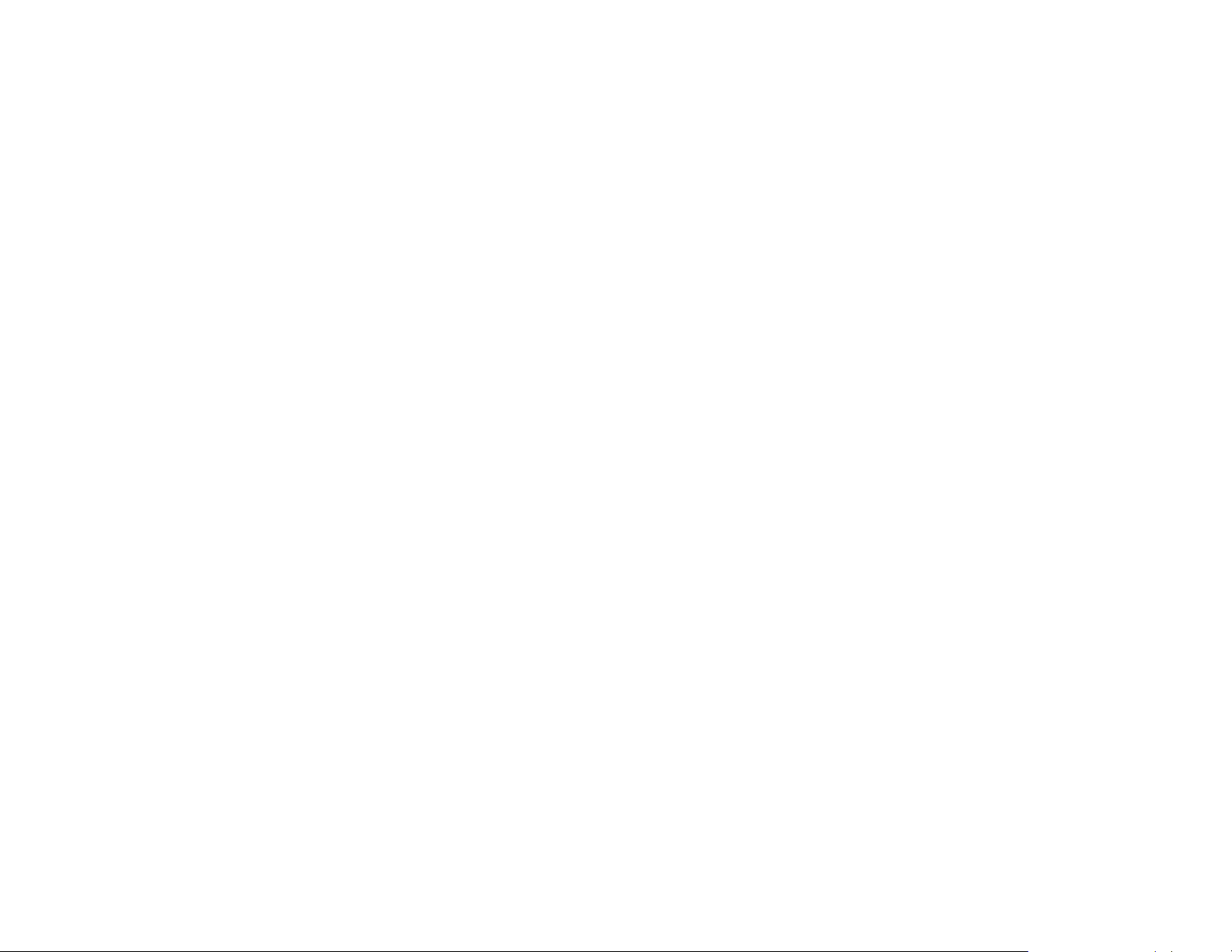
10
B Webtoegangsfunctie
Gebruik van de webtoegangsfunctie . . . . . . . . . . . . . . . . . . . . . . . . . . . . . . . . . . . . . . . . . .94
Index
Page 11

1 Basisinformatie 11
1
Basisinformatie
Overzicht
Dit hoofdstuk introduceert de volgende basisfuncties en bedieningen van de product:
Functies en voordelen van het product
z
Buitenaanzicht van het product en toebehoren
z
Invoerladen vullen
z
Informatie over productberichten
z
Help-systeem
z
Overzicht
Page 12
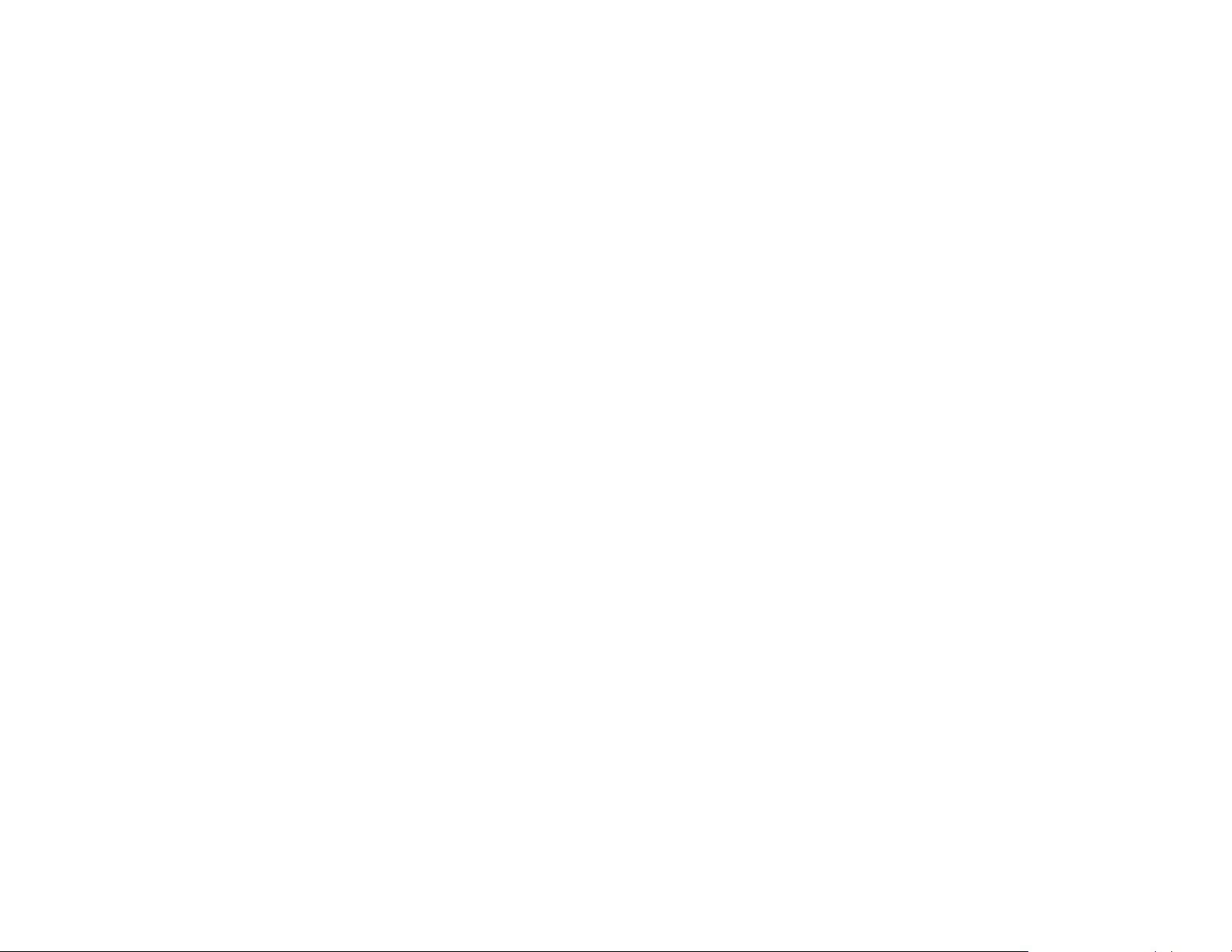
1 Basisinformatie 12
Functies en voordelen van het product
In deze sectie vindt u een overzicht van de belangrijkste productfuncties.
Functies
dubbelzijdig kopiëren
z
afbeeldingen aanpassen
z
digitale kleurenbestanden verzenden
z
afdrukken op breed papier
z
documenten afwerken
z
Snelheid en doorvoer
50 pagina's per minuut (ppm) scannen en afdrukken op papier van Letter- of ISO A4-formaat (alleen HP
z
LaserJet 9000mfp)
40 pagina's per minuut (ppm) scannen en afdrukken op papier van Letter- of ISO A4-formaat (alleen HP
z
LaserJet 9000Lmfp)
z automatische documentinvoer (ADI) met een capaciteit van 100 pagina’s
z schaalbaarheid van 25 tot 400% op het glas
z schaalbaarheid van 25 tot 200% met de ADI
z Transmit Once-technologie en Raster Image Processing (RIP) Once-technologie
z acht seconden standby voor de eerste pagina
z levensduur van 300.000 pagina’s per maand
z 300 megahertz (MHz) microprocessor
Resolutie
z 600 dpi (dots per inch) met Resolution Enhancement-technologie (REt)
z FastRes 1200 biedt 1.200 dpi-kwaliteit op volledige snelheid
z tot 220 grijsniveaus
Functies en voordelen van het product
Page 13

1 Basisinformatie 13
Geheugen
128 megabyte (MB) aan RAM, uitbreidbaar tot 384 MB met behulp van 100-pins DIMM’s (Dual In-line
z
Memory Modules) die de industriële standaard vormen
Memory Enhancement-technologie (MET) waarmee gegevens automatisch worden gecomprimeerd om de
z
RAM efficiënter te gebruiken
Taal en letter typen
HP PCL 6-driver (Printer Command Language)
z
HP PCL 5e-driver voor compatibiliteit met voorgaande producten
z
Printer Job Language (PJL)
z
z Printer Management Language
80 schaalbare TrueTypeTM-lettertypen
z
PostScript® (PS) Level 3-emulatienorm
z
Beheer van verbruiksartikelen
z Biedt een statuspagina met informatie over de tonermeter, het aantal afgedrukte pagina’s en het
gebruikte papierformaat
z Benodigdheden bestellen via Internet
z Tonercar tridge hoeft niet geschud te worden
z Tonercar tridge met handig treklipje
Functies en voordelen van het product
Page 14

1 Basisinformatie 14
Onderdelen en accessoires
Type optie Optie Beschrijving of gebruik Bestelnummer
Papierverwerking Stapelaar voor 3.000 vel Een stapelaar voor 3.000 vel. C8084A
Stapelaar/nietmachine
voor 3.000 vel
Multifunctioneel
afwerkingsapparaat
Nietcassette Vervangende HP 5000 nietcassette voor de
Printerbenodigdheden Tonercar tridge
(30000 afbeeldingen)
Een stapelaar voor 3.000 vel kan tot 50 vellen
papier per document nieten.
Afwerkingsapparaat met een stapelcapaciteit van
1.000 vel, een niet- en vouwfunctie voor 50 vellen
per brochure en ondersteuning voor het binden
van brochures met maximaal 10 vellen papier.
stapelaar/nietmachine voor 3.000 vel
Vervangende HP 5000 nietcassette voor het
multifunctionele afwerkingsapparaat.
Nieuwe, handige HP tonercassette met maximale
capaciteit.
C8085A
C8088A
C8091A
C8092A
C8543X
Functies en voordelen van het product
Page 15

1 Basisinformatie 15
Type optie Optie Beschrijving of gebruik Bestelnummer
Geheugen, lettertypen
en massaopslagmedia
Kabels en
interface-accessoires
SDRAM DIMM’s
(100-pins)
Verbetert de mogelijkheden van het product om
grote en/of opgeslagen afdruktaken uit te voeren
(maximaal 192 MB met HP DIMM’s):
16 MB
32 MB
64 MB
128 MB
Flash Memory DIMM
(100-pins)
Permanente geheugenopslag voor lettertypen en
afdruksjablonen.
16 MB C9147AA
EIO vaste schijf 10 GB permanente opslag voor lettertypen en
afdruksjablonen. Maakt RIP ONCE-technologie
mogelijk voor afdruktaken die te groot zijn voor
RIP ONCE in RAM.
EIO-kaarten
HP Jetdirect 615N-printserver voor Fast
z
Ethernet (10/100BaseTX) netwerken (alleen
RJ-45) (standaard)
HP Jetdirect 615N printserver voor Token
z
Ring-netwerken (RJ-45, DB-9) (optioneel)
HPJetdirect-toegangskaart voor USB, serieel
z
en LocalTalk (standaard)
C7843A
C7845A
C7846A
C9121A
J6054B
J6057A
J4167A
J4135A
Onderhoudskit Printeronderhoudskit Bevat nieuwe fusereenheid, transferroleenheid,
invoerrollen, pickuprollen en scheidingsrollen.
Voor 110-V eenheden
Voor 220-V eenheden
Functies en voordelen van het product
C9152A
C9153A
Page 16

1 Basisinformatie 16
Buitenaanzicht van het product en accessoires
ADF
Lade 1
ADI-uitvoer
Lade 1
(afdrukzijde boven)
Voorklep
Lade 2
(afdrukzijde onder)
Stapelaar voor 3.000 vel
(gewoon uitvoerapparaat)
ADI-klep
Bedieningspaneel met grafisch
aanraakscherm
Optionele eenheid voor
dubbelzijdig afdrukken
(in het product)
Linkerklep
(achter uitvoeraccessoire)
Aan/uit-knop
Lade 2
Lade 3
Lade 4
Opmerking Uitvoerlade 1 is alleen voor de afdrukzijde naar boven en Uitvoerlade 2 is alleen voor de
afdrukzijde naar beneden voor de nietmachine voor 3.000 vel of de stapelaar/nietmachine voor
3.000 vel. Wanneer u het multifunctionele afwerkingsapparaat kiest als uitvoerapparaat, is
lade 1 voor zowel de afdrukzijde naar boven als naar beneden en lade 2 voor brochures.
Verticale transferklep
Rechterklep
Buitenaanzicht van het product en accessoires
Page 17
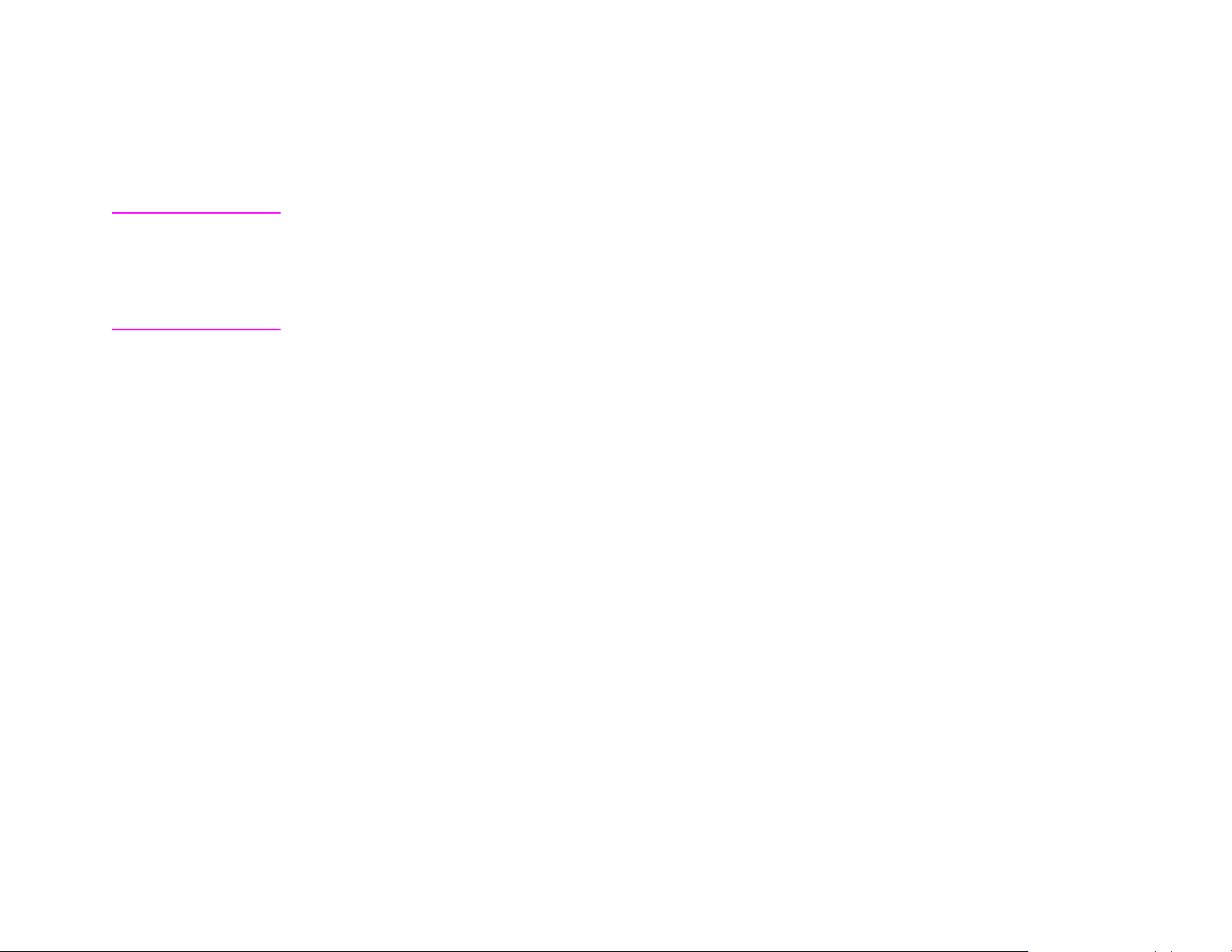
1 Basisinformatie 17
Invoerladen vullen
In deze sectie wordt beschreven hoe u media met een standaardformaat of aangepast formaat in de vier
invoerladen plaatst.
VOORZICHTIG Zorg ervoor dat u nooit papier verwijdert uit, of bijvult in de lade 1 en open nooit lade 2, lade 3 of
lade 4 terwijl u afdrukt vanuit die lade. Hierdoor kunnen papierstoringen optreden.
Druk etiketten en labels alleen af vanuit lade 1 om schade aan het product te voorkomen. Verzend
etiketten en enveloppen naar de uitvoerlade met de afdrukzijde boven. Gebruik slechts één zijde van
etiketten en enveloppen voor het afdrukken.
Lade 1 vullen
Lade 1 kan maximaal 100 vel papier of 10 enveloppen bevatten. Zie “Papierspecificaties” op pagina 80.
Invoerladen vullen
Page 18

1 Basisinformatie 18
1 Open lade 1.
2 Laad papier van A4- of Letter-formaat met de lange zijde in het
product. Zie “Papierspecificaties” op pagina 80 voor meer
informatie over het laden van aangepaste formaten.
VOORZICHTIG
Druk steeds één vel met etiketten tegelijk af om papierstoringen te
vermijden.
3 Stel de papiergeleiders zodanig in dat deze de stapel papier
licht raken maar het papier hierdoor niet buigt.
4 Zorg dat het papier onder de lipjes op de geleiders past en niet
boven de papierniveau-indicatoren uitkomt.
Opmerking
Als u afdrukt op papier van A3- of Ledger-formaat, moet u ook het
verlengstuk van de lade zo ver mogelijk naar buiten trekken.
Opmerking
Standaard is Grootte lade 1 ingesteld op Alle. Als u geen grootte
opgeeft, worden alle taken die u naar het product verzendt afgedrukt
vanuit lade 1, mits de lade is gevuld met afdrukmateriaal.
1
2
3
Invoerladen vullen
Page 19

1 Basisinformatie 19
Lade 2 en 3 vullen
Zie “Papierspecificaties” op pagina 80 voor papierspecificaties.
VOORZICHTIG
Zorg ervoor dat u nooit papier verwijdert uit of bijvult in een lade
terwijl u vanuit deze lade afdrukt. Dit kan papierstoringen
vero o r zake n
1 Trek lade 2 zo ver mogelijk naar buiten.
2 Laad ongeveer 100 vel papier afhankelijk van het formaat.
3 Stel de linker papiergeleider (Y) bij door op de lipjes op de
geleider te drukken en vervolgens de geleider tegen de rand van
de stapel te schuiven.
Opmerking
Als u enkelzijdig wilt afdrukken op papier met een briefhoofd of
voorbedrukt papier, plaatst u het papier met de te bedrukken zijde
naar beneden. Als u dubbelzijdig wilt afdrukken op papier met een
briefhoofd of voorbedrukt papier, plaatst u de zijde waarop u eerst
wilt afdrukken naar boven.
1
2
3
Invoerladen vullen
Page 20

1 Basisinformatie 20
4 Stel de voorste papiergeleider (X) bij door op de lipjes op de
geleider te drukken en de geleider tegen de rand van het papier
te schuiven.
5 Laad desgewenst het resterende papier (maximaal 500 vel
papier van standaardformaat).
6 Stel de papierhendel in op “Standard” (“Standaard”) als beide
geleiders zijn ingesteld op dezelfde standaardmarkering, zoals
Letter of A4. Als dit niet het geval is, stelt u de hendel in op
“Custom” (“Aangepast”).
7 Duw de lade tot deze niet verder kan.
8 Herhaal stap 1 t/m 7 om lade 3 te vullen.
Opmerking
Als de lade is gevuld met media van standaardformaat, worden de
afmetingen weergegeven in het uitleesvenster. Als de lade is gevuld
met afdrukmateriaal van een speciaal formaat, noteer t u het
papierformaat in millimeters op de linkergeleider (Y) en de geleider
aan de voorkant (X) en gaat u naar “Het papierformaat instellen voor
een lade” op pagina 24.
6
4
6
7
Invoerladen vullen
Page 21

1 Basisinformatie 21
Lade 4 vullen
Lade 4 kan maximaal 2.000 vel papier bevatten. Zie “Papierspecificaties” op pagina 80 voor
papierspecificaties.
VOORZICHTIG
Zorg ervoor dat u nooit papier verwijdert uit of bijvult in een lade
terwijl u vanuit deze lade afdrukt. Dit kan papierstoringen
vero o r zake n
1 Trek de lade zo ver mogelijk naar buiten.
2 Laad ongeveer 100 vel papier.
3 Stel de linker papiergeleider (Y) bij door op de lipjes op de
geleider te drukken en de geleider tegen de rand van het papier
te schuiven.
Opmerking
Als u enkelzijdig wilt afdrukken op papier met een briefhoofd of
voorbedrukt papier, plaatst u het papier met de te bedrukken zijde
naar beneden. Als u dubbelzijdig wilt afdrukken op papier met een
briefhoofd of voorbedrukt papier, plaatst u de zijde waarop u eerst
wilt afdrukken naar boven.
1
2
3
Invoerladen vullen
Page 22
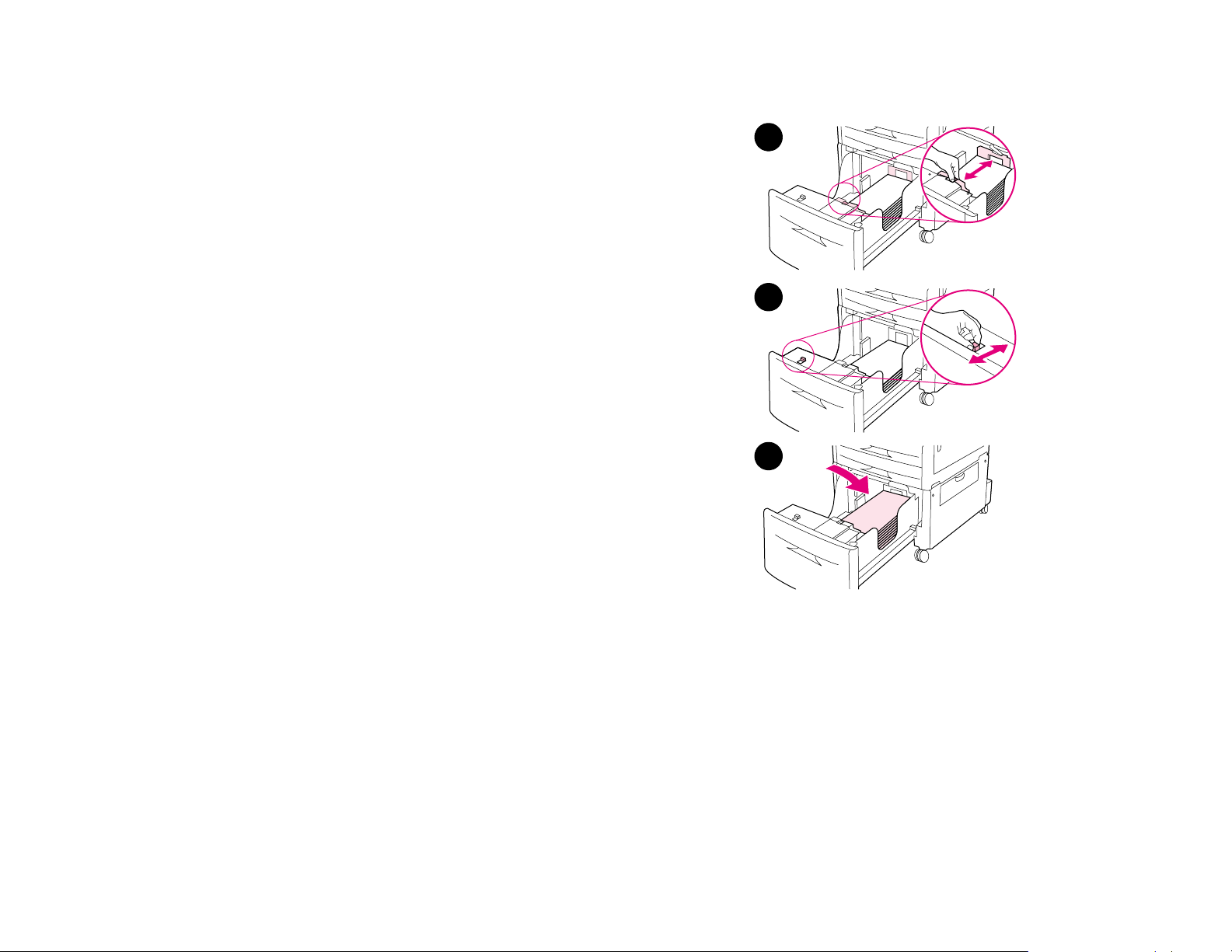
1 Basisinformatie 22
4 Stel de voorste papiergeleider (X) bij door op de lipjes op de
geleider te drukken en deze tegen de rand van het papier te
schuiven.
5 Stel de Aangepast/standaard-schakelaar in op “Standard”
(standaard) als beide geleiders zijn ingesteld op dezelfde
standaardmarkering, bijvoorbeeld Letter of A4. Als dit niet het
geval is, stelt u de schakelaar in op “Custom” (aangepast).
6 Laad desgewenst het resterende papier (maximaal 2.000 vel
papier van standaardformaat).
4
5
6
Invoerladen vullen
Page 23
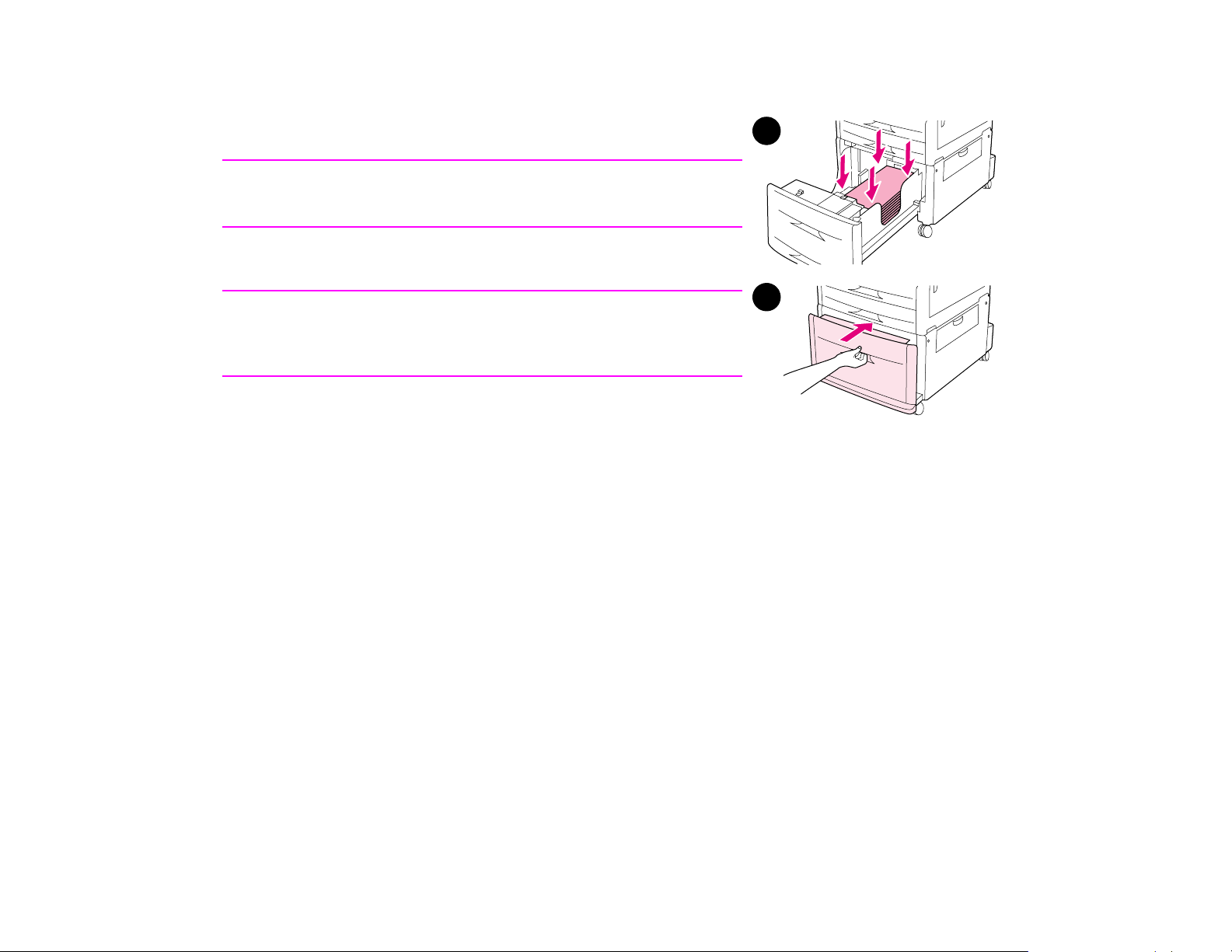
1 Basisinformatie 23
7 Druk op de vier de hoeken van de stapel papier zodat het papier
plat in de lade ligt en niet is gebogen.
VOORZICHTIG
Sla nooit papier of andere items op in het gebied links van de
geleiders. Hierdoor kan de lade permanent worden beschadigd.
8 Duw de lade tot deze niet verder kan.
7
Opmerking
Als de lade is gevuld met media van een speciaal formaat, noteert u
de grootte in millimeters op beide geleiders en gaat u naar “Het
papierformaat instellen voor een lade” op pagina 24.
8
Invoerladen vullen
Page 24

1 Basisinformatie 24
Het papierformaat instellen voor een lade
Volg de volgende richtlijnen om het papierformaat van een lade in te stellen.
Als u afdrukmateriaal van een willekeurige grootte laadt in lade 1, moet u het bedieningspaneel gebruiken
z
om het product zodanig te configureren dat het geladen formaat wordt herkend.
Als u een standaard-papierformaat laadt (zoals A4 of Letter) in lade 2, lade 3 of lade 4, wordt het geladen
z
formaat automatisch door het product herkend en wordt het formaat weergegeven op het
bedieningspaneel. U hoeft het formaat niet handmatig in te stellen.
Als u afdrukmateriaal van een willekeurig formaat (geen standaardformaat) laadt in lade 2, lade 3 of
z
lade 4, moet u het bedieningspaneel gebruiken om het product zodanig te configureren dat het geladen
formaat wordt herkend.
Als u papier van een speciaal formaat of standaardformaat in lade 1 laadt en de grootte niet opgeeft in het
bedieningspaneel, zal het product langzamer afdrukken. Als er speciaal papier wordt geladen in lade 2,
lade 3 of lade 4, wordt afgedrukt op een snelheid die normaal is voor dat formaat omdat het papier wordt
ingevoerd op basis van het formaat dat in het bedieningspaneel is opgegeven.
Een willekeurig papierformaat instellen voor lade 1
1 Kies Menu.
2 Kies Papierverwerking.
3 Kies Grootte lade 1.
4 Kies het geladen papierformaat.
5 Kies OK om de menu’s te sluiten.
Een standaardformaat instellen voor lade 2, 3 en 4
Het geladen formaat wordt automatisch door het product herkend, dus u hoeft het formaat niet handmatig in te
stellen.
Invoerladen vullen
Page 25
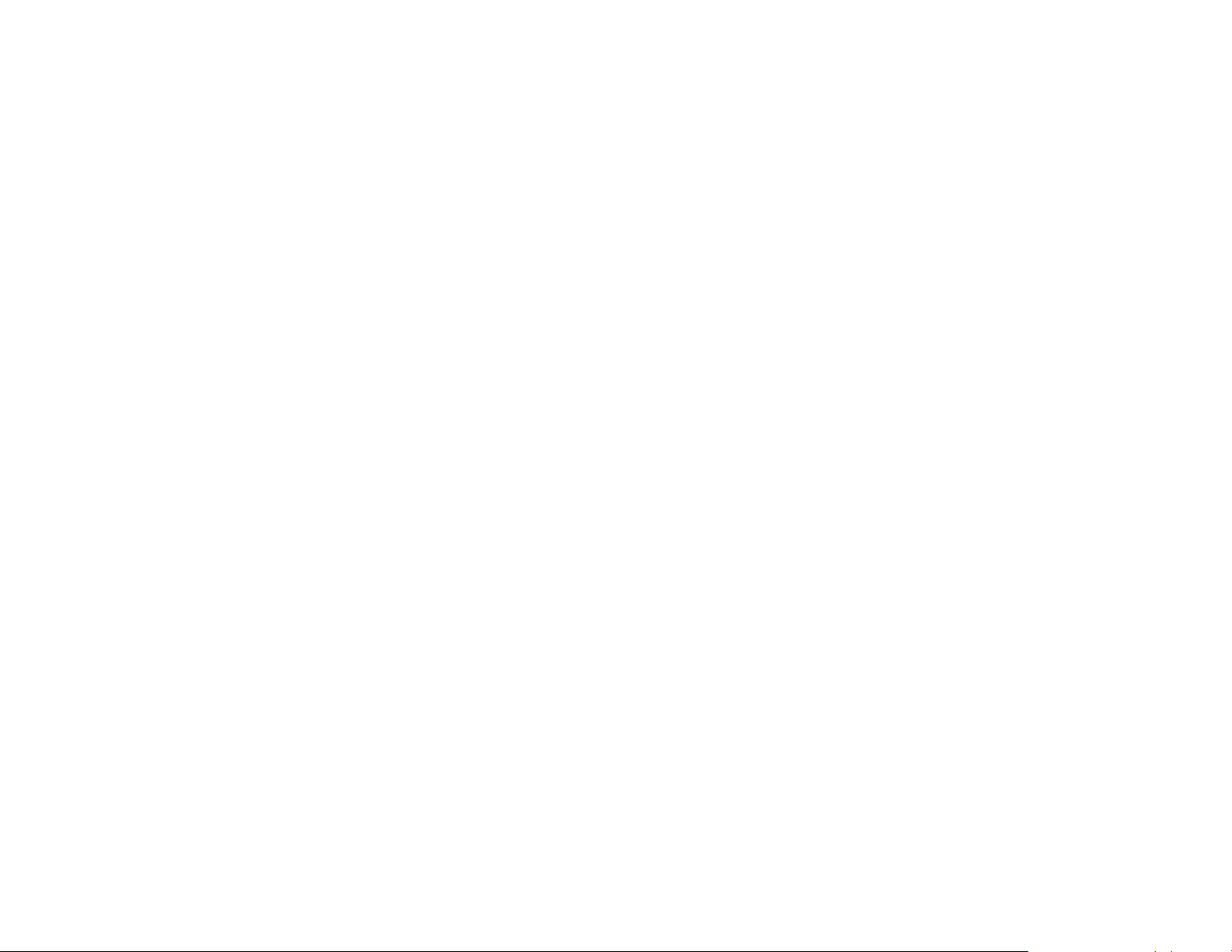
1 Basisinformatie 25
Een aangepast formaat instellen voor lade 2, 3 en 4
1 Zorg dat de schakelaar in de lade die u wilt configureren, in de positie “Custom” (aangepast) staat.
2 Op het bedieningspaneel wordt u gevraagd een papierformaat op te geven.
3 Kies de maateenheid (Millimeters of Inches). (De standaardinstelling is Millimeters omdat de
markeringen op de ladegeleiders in millimeters staan aangegeven.)
4 Gebruik het numerieke toetsenblok om de afmetingen voor de X-zijde (voor naar achter) te selecteren.
5 Kies OK.
6 Gebruik het numerieke toetsenblok om de afmetingen voor de Y-zijde (links naar rechts) te selecteren.
7 Kies OK om de menu’s te sluiten.
Invoerladen vullen
Page 26

1 Basisinformatie 26
Informatie over productberichten
Er verschijnen berichten op de statusbalk van het uitleesvenster om informatie te geven over een normale
status van het product (zoals KLAAR) of een foutstatus (zoals NIETMACHINE BIJNA LEEG) die uw aandacht
vereist. De printer heeft een ingebouwd on line Help-systeem dat instructies biedt voor het oplossen van de
meeste problemen met het product. Nadat een fout is aangetroffen, verschijnt een dialoogvenster op het
uitleesvenster. Het dialoogvenster bevat instructies voor het oplossen van het probleem.
Help-systeem
U kunt op elk moment toegang krijgen tot het Help-systeem via het aanraakscherm van het uitleesvenster.
Wat is dit? Help
Het product biedt informatie over elk item op het aanraakscherm van het uitleesvenster. Kies in het bovenste
venster Help en kies vervolgens Wat is dit?. Nadat u Wat is dit? hebt gekozen, verschijnt het bericht dat u
elk item kunt kiezen om Help-informatie erover te ontvangen. Nadat u een item hebt gekozen, verschijnt een
dialoogvenster waarin informatie wordt weergegeven over het item dat u hebt gekozen. Na het lezen van de
informatie, dient u een leeg vlak aan te raken op het scherm om het pop-up dialoogvenster Wat is dit? te
verwijderen.
Op andere niveaus van het aanraakscherm kunt u toegang tot het Help-systeem krijgen door te kiezen in
rechterbovenhoek van elk venster.
Instructieve Help
Met Instructieve Help, wordt uitgelegd hoe u productfuncties gebruikt.
1 Kies Help.
2 Kies Procedure tonen. U kunt een onderwerp kiezen in het indexvenster van Procedure tonen door het
gewenste onderwerp te selecteren met de schuifbalk.
3 Kies OK.
Informatie over productberichten
Page 27
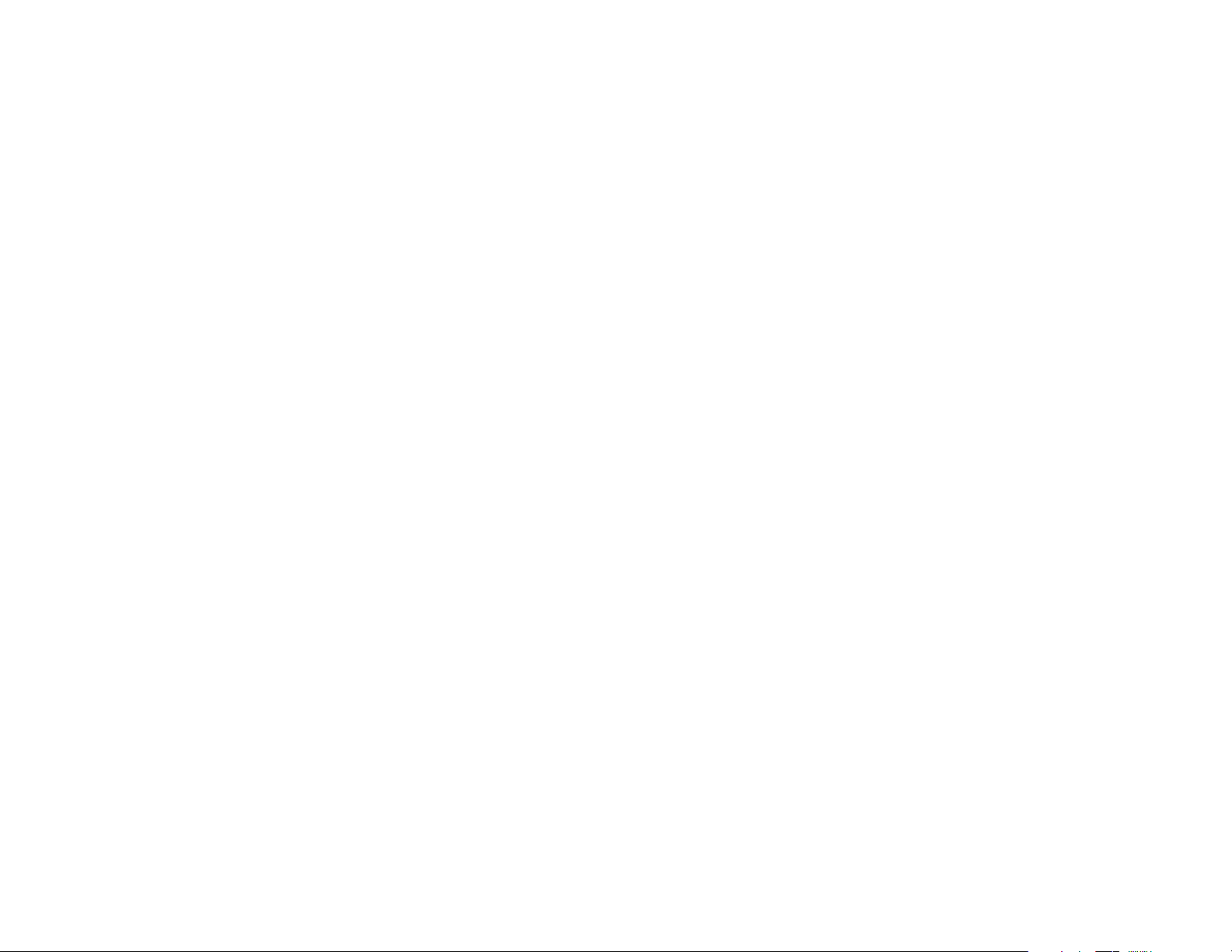
1 Basisinformatie 27
Procedure tonen wordt ook weergegeven in een Wat is dit?-dialoogvenster als u een functie kiest waarvoor
instructies bestaan. Bijvoorbeeld, wanneer u Opties verzenden aanraakt en vervolgens Wat i s di t ? Help en
raak de optie E-mail aan, u ziet nu een knop Procedure tonen in het pop-up dialoogvenster. Raak de knop
Procedure tonen aan voor instructies over hoe u een document vanuit het apparaat kunt verzenden.
Dit onderwerp afdrukken
U kunt alle instructies van Procedure tonen afdrukken door de knop Dit onderwerp afdrukken te kiezen
boven in het venster Procedure tonen.
Help-systeem
Page 28

2 Het bedieningspaneel 28
2
Het bedieningspaneel
Overzicht
Het bedieningspaneel van het product heeft een uniek aanraakscherm waarmee u alle functies voor kopiëren,
digitaal verzenden en afdrukken kunt uitvoeren. Het bedieningspaneel biedt u toegang tot alle functies die u
kunt verwachten van een standaardkopieerapparaat en bovendien mogelijkheden voor digitaal verzenden en
afdrukken. Met het bedieningspaneel kunt u kenmerken van het oorspronkelijke document beschrijven, het
document wijzigen en de kenmerken selecteren die u wilt opnemen in de kopie.
Bovendien beschikt het bedieningspaneel over verschillende menu’s waarmee u standaardwaarden voor het
systeem kunt instellen, instellingen voor een bepaalde taak kunt wijzigen en afgedrukte en gescande taken
kunt ophalen.
In dit hoofdstuk vindt u een algemeen overzicht van het bedieningspaneel en de bijbehorende menu’s.
Specifieke functies in het bedieningspaneel voor het verzenden, kopiëren en afdrukken worden in volgende
hoofdstukken behandeld.
Overzicht
Het bedieningspaneel biedt u het volgende:
duidelijke feedback tijdens het gebruik van het aanraakscherm
z
ondersteuning om de productfuncties te leren gebruiken
z
duidelijke instructies en afbeeldingen
z
eenvoudig leesbare statusberichten op één plaats
z
Page 29

2 Het bedieningspaneel 29
Overzicht en werking van het bedieningspaneel
Indeling van het bedieningspaneel
Het bedieningspaneel bevat een uitleesvenster met aanraakscherm, drie taakbesturingsknoppen, een
numeriek toetsenblok en drie LED-indicatielampjes.
Aanraakscherm,
uitleesvenster
Numeriek toetsenblok
Gereed-LED
Gegevens-LED
Attentie-LED
Reset
Stop
Overzicht en werking van het bedieningspaneel
Startgids
Page 30

2 Het bedieningspaneel 30
Functies van bedieningspaneel
Het bedieningspaneel bevat drie lampjes:
Klaar: het groene lichtje brandt wanneer het product klaar is om te kopiëren of om gegevens te verzenden
z
of te ontvangen.
Gegevens: het groene lichtje knippert wanneer gegevens worden verzonden.
z
Attentie: het oranje lichtje brandt wanneer het product moet worden nagekeken.
z
Functies/Toetsen Functie
Statusbalk De huidige status, het aantal exemplaren, de menuoptie en de Help-opties worden weergegeven.
Menu Biedt toegang tot de instellingen zoals papierverwerking en apparatuurconfiguratie.
Help Geeft toegang tot de Help-opties “Wat is dit?” of “Procedure tonen”.
Origineel Geeft de instellingen weer die het originele document beschrijven. Het product kan automatisch het
documentformaat detecteren.
Kopiëren Geeft de instellingen weer die de uitvoerfuncties van het document beschrijven.
Verzendopties Hiermee kunt u documenten via e-mail verzenden.
Verkleinen/Vergroten Hiermee verkleint of vergroot u het formaat van een kopie.
Contrastbediening Hiermee vergroot of vermindert u de helderheid.
Geeft u toegang tot “Wat is dit?” Help. Ingesloten in de menu’s van het aanraakscherm.
Verbeteren Geeft toegang tot het scherm met verbeteringsfuncties.
Verbeter
Overzicht en werking van het bedieningspaneel
Page 31

2 Het bedieningspaneel 31
Functies/Toetsen Functie
ESET
R
Herstelt de taakinstellingen naar de fabrieksinstellingen of de gebruikersgedefinieerde standaardwaarden.
TOP
S
TARTGIDS
S
UMERIEK
N
TOETSENBLOK
Hiermee annuleert u de actieve taak.
Hiermee begint u een kopieertaak of een digitale verzendtaak of gaat u verder met een onderbroken taak.
Maakt het mogelijk om numerieke waarden te typen voor het aantal gewenste kopieën en andere numerieke
waarden.
Overzicht en werking van het bedieningspaneel
Page 32

2 Het bedieningspaneel 32
Navigatie in bedieningspaneel
U navigeert door het bedieningspaneel met het aanraakscherm.
Aantal
Menu Help Klaar
Statusbericht
Statusbalk
De statusbalk bevindt zich boven in het aanraakscherm. Op de statusbalk wordt Menu, Help en een
statusbericht of het aantal geselecteerde exemplaren weergegeven.
geselecteerde
exemplaren
Statusbalk
z Menu: kies een menulijst zoals het menu Informatie en Papierverwerking.
z Help: Kies “Wat is dit?” Help of “Procedure tonen”. (Zie “Help-systeem” op pagina 26.)
z Statusberichten: Geeft de huidige status van het product weer, zoals Klaar of Scannen van pagina 1.
z Aantal geselecteerde exemplaren: geeft het aantal geselecteerde exemplaren aan. De standaardinstelling
is 1.
In een dialoogvenster worden foutberichten voor de gebruiker weergegeven die moeten worden verwijderd om
verder te werken met het uitleesvenster.
Navigatie in bedieningspaneel
Page 33

2 Het bedieningspaneel 33
Standaardaanraakscherm van bedieningspaneel
Het aanraakscherm bevat vier secties: de knop Origineel, Afbeelding aanpassen, Kopiëren en Zendopties.
Origineel (sectie)
Pictogram
Paginaoriëntatie
Beschrijf
origineel (knop)
Oorspronkelijke
pagina (pictogram)
Origineel
Met de sectie Origineel van het aanraakscherm kunt u de kenmerken van het oorspronkelijke document
beschrijven. De sectie Origineel bestaat uit drie onderdelen waarmee het origineel dat wordt gekopieerd,
wordt beschreven.
z Pictogram Pagina-oriëntatie : geeft aan hoe het origineel op de glasplaat of in de ADI moet worden
z
z Oorspronkelijke pagina (pictogram): hiermee geeft u de huidige instellingen grafisch weer.
Kopiëren (sectie)
Verzendopties
knop
Verbeteren
geplaatst. Het papierformaat wordt automatisch door het product gedetecteerd wanneer u het papier op
de glasplaat of in de ADI plaatst. U kunt de automatische detectiefunctie uitschakelen door de knop
Beschrijf origineel te kiezen en het formaat te wijzigen.
Beschrijf origineel (knop): hiermee geeft u een beschrijving van het oorspronkelijke document op of
wijzigt u deze.
Pagina kopiëren
(pictogram)
Instellingen
kopie (knop)
Afbeelding aanpassen
(sectie)
Afbeelding aanpassen
U kunt de afbeelding in deze sectie van het uitleesvenster verkleinen of vergroten of het contrast aanpassen.
Wanneer u deze heeft aangeraakt, zal de knop Verbeteren aanvullende opties weergeven voor het wijzigen
van afbeeldingen.
Standaardaanraakscherm van bedieningspaneel
Page 34

2 Het bedieningspaneel 34
Kopiëren
De sectie Kopiëren van het uitleesvenster bevat een pictogram Pagina kopiëren en de knop Instellingen
kopie.
Pagina kopiëren (pictogram): hier worden de huidige kopieerinstellingen grafisch weergegeven.
z
z
Instellingen kopie (knop): hier worden de huidige kopieerinstellingen weergegeven en wanneer u de
knop aanraakt, kunt u deze instellingen wijzigen.
Verzendopties
Wanneer u de knop Verz endopties aanraakt, worden de beschikbare opties voor digitaal verzenden
weergegeven. E-mail is een standaardvoorziening van het product. De faxfunctie, mappen en
voorkeuze-instellingen zijn alleen beschikbaar voor klanten die de HP Digital Sender Module software
aanschaffen.
De Verzendopties bedekken het Kopieergedeelte van het uitleesvenster, maar het Originele gedeelte en het
gedeelte Afbeeldingen wijzigen worden nog wel weergegeven. Het kopieergedeelte van het uitleesvenster is
niet van toepassing op het digitaal versturen.
Standaardaanraakscherm van bedieningspaneel
Page 35

3 Alleenstaand digitaal verzenden 35
3
Alleenstaand digitaal verzenden
Overzicht
In dit hoofdstuk worden de volgende onderwerpen behandeld:
inleiding tot digitaal verzenden
z
documenten laden
z
een document verzenden met de standaardinstellingen
z
Opmerking Met het product kunt u niet kopiëren of afdrukken in kleur, maar kunt u kleurenafbeeldingen verzenden.
Overzicht
Page 36

3 Alleenstaand digitaal verzenden 36
Basisinformatie voor verzenden
Het product biedt u mogelijkheden om zwartwit- of kleurenbestanden te verzenden. Met het bedieningspaneel
kunt u zwartwit- of kleurendocumenten scannen en als een e-mailbijlage naar een e-mailadres verzenden. Als
u een document digitaal wilt verzenden, moet het product op een LAN (Local Area Network) zijn aangesloten
(zie de beknopte handleiding voor meer informatie over het gebruik van een LAN).
Inleiding tot digitaal verzenden
Digitaal verzenden biedt de volgende voordelen:
U kunt post naar meerdere adressen tegelijk verzenden, zodat u tijd en geld bespaart.
z
z U beschermt de privacy door de informatie naar een persoonlijk postvak te verzenden.
z De bestanden worden in vrijwel de oorspronkelijke kwaliteit geleverd in zwart-wit of kleur.
z De bestanden worden verzonden in de indeling JPEG, PDF, TIFF of MTIFF, die door de ontvanger kan
worden bewerkt.
Het product wordt rechtstreeks op het LAN aangesloten, zodat u digitale documenten kunt verzenden zonder
gebruik van een computer. Met behulp van de HP Smart Compression technologie blijven de digitale
bestanden klein, zodat de belasting van het netwerk minimaal is. Documenten worden in vrijwel de
oorspronkelijke kwaliteit geleverd en kunnen worden afgedrukt, opgeslagen of doorgestuurd als alle andere
e-mailberichten.
Documenten laden
U kunt een document scannen op de glasplaat of met de ADI. Op het glas en in de ADI passen originelen van
Ledger- of A3-formaat. Kleinere originelen, boeken, handleidingen, bonnetjes, afwijkende of beschadigde
documenten, geniete documenten, documenten die gevouwen waren en foto’s moeten op de glasplaat worden
gescand. Documenten met meerdere pagina’s kunnen eenvoudig worden gescand met de ADI.
Basisinformatie voor verzenden
Page 37

3 Alleenstaand digitaal verzenden 37
Een document verzenden met de standaardinstellingen
De standaardinstellingen zijn:
Kleur
z
PDF-bestandsindeling (hiervoor met de ontvanger beschikken over een Adobe Acrobat-viewer om het
z
bestand te openen en weer te geven)
Ga als volgt te werk om een document te verzenden met de standaardinstellingen:
1 Plaats het document met de afdrukzijde naar beneden op het glas of in de ADI. (Gebruik de ADI voor
documenten met meerdere pagina’s.)
Ga als volgt te werk op het aanraakscherm van het uitleesvenster:
2 Kies Verzendopties. Het vak Verzendopties verschijnt op de plaats van het vak Instellingen kopie. De
knoppen Verbeteren en Verkleinen/Vergroten verdwijnen. Deze opties zijn niet van toepassing op
digitaal verzenden.
3 Kies E-mail.
4 Raak Van: aan en voer vervolgens uw e-mailadres in met behulp van het weergegeven toetsenbord.
Opmerking Kies om onjuiste toetsaanslagen ongedaan te maken.
5 Kies OK.
6 Raak Naar: aan de voer nu het e-mailadres van de ontvanger in.
7 Kies OK.
8 Raak CC: aan en voer nu indien gewenst, het e-mailadres in van de ontvangers die een kopie dienen te
krijgen.
9 Kies OK.
10 Raak Onderwerp: aan en voer nu het onderwerp van uw e-mail in.
11 Kies OK.
12 Druk op S
13 Volg de instructies in het dialoogvenster dat verschijnt.
14 Verwijder de originelen van het glas of van de ADI-uitvoer.
Basisinformatie voor verzenden
TART.
Page 38

4 Alleenstaand kopiëren 38
4
Alleenstaand kopiëren
Overzicht
Het product kan worden gebruikt als onafhankelijk, alleenstaand kopieerapparaat. U kunt eenvoudig de
kopieerinstellingen aanpassen op het bedieningspaneel. U kunt originelen kopiëren op de glasplaat of met de
ADI. Het product kan taken voor kopiëren, afdrukken en digitaal verzenden tegelijk verwerken.
In deze sectie worden de volgende onderwerpen behandeld:
basisprocedures voor kopiëren
z
standaardinstellingen voor kopiëren
kopiëren met één druk op de knop
kopiëren met instellingen van de gebruiker
kopiëren op beide zijden van het papier (dubbelzijdig)
kopieerinstellingen voor de huidige taak wijzigen
z
Overzicht
het contrast voor het kopiëren aanpassen
kopieën verkleinen of vergroten
Het is raadzaam om het hoofdstuk met de titel “Het bedieningspaneel” op pagina 28 door te nemen voordat u
de kopieerfuncties gebruikt.
Page 39

4 Alleenstaand kopiëren 39
Basisprocedure voor kopiëren
Hierna wordt beschreven hoe u kopieën maakt met het product.
Standaardinstellingen voor kopiëren
In de volgende tabel vindt u een lijst met standaardinstellingen voor kopiëren. Zie “Kopiëren met instellingen
van de gebruiker” op pagina 40 voor informatie over het wijzigen van de standaardinstellingen voor kopiëren.
Standaardinstellingen voor kopiëren
Functie Standaardinstelling
Formaat Origineel van Letter-/A4-formaat kopiëren op
Letter-/A4-formaat
Aantal zijden Enkelzijdig origineel kopiëren op één zijde
Aantal exemplaren Eén exemplaar
Pagina-inhoud Beide (zowel tekst als afbeeldingen)
Afdrukstand van pagina Staand
Sorteren Gesorteerd
Plaatsing van nietjes Geen nietjes
Uitvoerlade Lade 2
Achtergrond verwijderen Normale achtergrond verwijderen
Basisprocedure voor kopiëren
Page 40

4 Alleenstaand kopiëren 40
Kopiëren met één druk op de knop
Selecteer Snelkopieën in de index voor de instructieve Help voor instructies voor het kopiëren met één druk op de knop.
Kies de knop Dit onderwerp afdrukken om de instructies af te drukken.
Kopiëren met instellingen van de gebruiker
U kunt de standaardinstellingen voor kopiëren wijzigen via de volgende stappen.
Kopieën met andere instellingen dan de standaardinstellingen maken
1 Plaats het origineel met de afdrukzijde naar beneden op de glasplaat of in de ADI.
Ga als volgt te werk op het aanraakscherm van het uitleesvenster:
2 Kies het vak Beschrijf origineel om uw opties weer te geven.
3 Kies de items die overeenkomen met het origineel. U beschikt over de volgende opties:
Formaat: selecteer het papierformaat van het origineel
Afdrukstand: selecteer Staand of Liggend
Aantal zijden: selecteer Enkelzijdig of Dubbelzijdig
Pagina inhoud Selecteer Tekst, Afbeeldingen, of Beide
4 Nadat u uw keuzes heeft gemaakt, raakt u OK op om terug te keren naar het hoofdscherm.
Opmerking Met het paginapictogram in de sectie Origineel van het uitleesvenster wordt een afbeelding van het
oorspronkelijke document weergegeven.
5 Maak de nodige aanpassingen in het contrast en verkleinen of vergroten door gebruik te maken van de
balk Contrastbediening en de knop Verkleinen/Vergroten in het gedeelte Afbeeldingen wijzigen van het
uitleesvenster.
6 Kies Instellingen kopie om uw opties weer te geven. U hebt keuze uit basis opties en Geavanceerde
opties.
Basisprocedure voor kopiëren
Page 41

4 Alleenstaand kopiëren 41
7 Kies de basis opties die overeenkomen met de kenmerken van de kopieën die u maakt. De opties zijn:
Papierformaat: selecteer Aut o (papierformaat wordt aangepast aan het formaat van het origineel) of
het gewenste formaat voor de kopie.
Aantal zijden: selecteer Enkelzijdig of Dubbelzijdig.
Afdrukstand achterkant: selecteer Normaal of Flip (alleen van toepassing wanneer u Dubbelzijdig
kopiëren hebt gekozen).
Pagin a’s per vel: selecteer 1, 2, 4, of Boekje .
Opmerking Als 4 pagina’s per vel is geselecteerd, wordt de paginaoriëntatie nu opgemaakt als “Z” of “N” en wordt
de optie om een kader te plaatsen rond iedere kleinere pagina nu weergegeven. Het paginapictogram
geeft de sorteeroptie aan die u hebt gekozen.
Kaders: selecteer Kader of Geen kader.
Nieten: selecteer Geen, Hoek nieten, of Rand nieten.
8 Kies desgewenst Geavanceerde opties. U beschikt over de volgende opties:
Sorteren: selecteer Sorteren of Niet gesorteerd.
Uitvoerlade: Selecteer Lade 1 of Lade 2
9 Kies OK als u klaar bent.
Opmerking Met het paginapictogram in de sectie Kopiëren van het uitleesvenster wordt een afbeelding van de
kopie weergegeven.
.
Selecteer met het numerieke toetsenblok het aantal kopieën en druk op S
TART
Kopiëren op beide zijden van het papier (dubbelzijdig)
Selecteer Dubbelzijdige invoer naar enkelzijdige uitvoer (2 naar 1) of Dubbelzijdige invoer naar
dubbelzijdige uitvoer (2 naar 2) in de Help-index voor Procedure tonen. Kies de knop Dit onderwerp
afdrukken om de instructies af te drukken.
Basisprocedure voor kopiëren
Page 42

4 Alleenstaand kopiëren 42
Boeken kopiëren
Selecteer Boek kopiëren uit de Help index Procedure tonen. Kies de knop Dit onderwerp afdrukken om de
instructies af te drukken.
Kopieerinstellingen voor de huidige taak wijzigen
U kunt de kopieën wijzigen door het contrast aan te passen of de afbeelding te verkleinen, te vergroten of te
verbeteren.
Het contrast voor het kopiëren aanpassen
U kunt het contrast aanpassen door de pijlen op de Contrastinstel balk aan te raken. De schuifregelaar gaat
naar het lichtere of donkerdere gedeelte van de Contrastinstel balk.
Kopieën verkleinen of vergroten
Het product beschikt over een functie voor automatisch schalen. Als het oorspronkelijke papierformaat niet
overeenkomt met het kopieerpapierformaat, kan automatisch een verschil tussen de papierformaten worden
gedetecteerd. De oorspronkelijke afbeelding wordt automatisch verkleind of vergroot in overeenstemming met
het papierformaat van de kopie. U kunt de functie voor automatisch schalen corrigeren met de functie voor
verkleinen of vergroten.
U kunt kopieën verkleinen tot 25% van de oorspronkelijke grootte en vergroten tot 400% van het origineel
(200% bij gebruik van de ADI).
Kies de knop Verkleinen/Vergroten totdat u de gewenste verkleining of vergroting verkrijgt als u de kopieën
wilt verkleinen of vergroten. Het percentagevak in het midden van de knop Verkleinen/Vergroten geeft het
percentage van de verkleining of vergroting aan.
Kopieerinstellingen voor de huidige taak wijzigen
Page 43

4 Alleenstaand kopiëren 43
Kopieën verbeteren
U kunt de kwaliteit van uw document verbeteren door het aanraken van Verbeteren om toegang te krijgen tot
het scherm Verbeteringen.
Verwijderen van achtergrond
Wanneer u een document wil kopiëren dat is afgedrukt op gekleurd papier, of wanneer u gebruikmaakt van
dubbelzijdig kopiëren, kunt u uw kopieerkwaliteit verbeteren door de achtergrond te verwijderen hetgeen
anders vegen en vlekken op uw kopie kunnen veroorzaken. Kies de knop Verbeteren om toegang te krijgen tot
het ingesloten venster Achtergrond verwijderen. Stel met behulp van de pijlen op de knop Achtergrond
verwijderen de mate in waarin de achtergrond moet worden verwijderd. De schuifregelaar gaat naar het
lichtere of donkerdere gedeelte van de balk Achtergrond verwijderen.
Scherpte
De Scherptebediening specificeert de scher pte-instelling die de scanner gebruikt als het product uw
origineel scant. Scherpte verbetert de randen van het origineel zodat onduidelijke of fijne tekst en
afbeeldingen scherper worden weergegeven. U kunt de scherpte aanpassen door de pijlen aan te raken op de
balk Scherptebediening.
Dichtheid
De Dichtheidbediening geeft u de mogelijkheid om het contrast en helderheid van uw kopie vast te stellen.
Raak te pijlen aan van de Dichtheidbediening en verplaats de schuifregelaar naar het lichtere of donkerdere
gedeelte van de blak voor Dichtheidbediening.
Kopieerinstellingen voor de huidige taak wijzigen
Page 44

5 Afdrukken vanaf het bureaublad 44
5
Afdrukken vanaf het bureaublad
Overzicht
Wanneer de drivers zijn geïnstalleerd, kunt u het product gebruiken als een netwerkprinter. Vanuit elk
softwareprogramma kunt u afdruktaken verzenden naar het product. In dit hoofdstuk worden de volgende
onderwerpen behandeld:
afdrukken vanuit de software
z
afdrukken op beide zijden van het papier (dubbelzijdig)
z
TAAK VASTHOUDEN gebruiken
z
Overzicht
Page 45

5 Afdrukken vanaf het bureaublad 45
Afdrukken vanuit de software
In deze sectie vindt u de basisinstructies voor het afdrukken met behulp van speciale functies zoals
dubbelzijdig afdrukken en nieten.
DUBBELZIJDIG AFDRUKKEN
Windows
Klik op BESTAND, AFDRUKKEN, EIGENSCHAPPEN.
PCL: Klik op het tabblad VOLTOOIEN. Selecteer DUBBELZIJDIG AFDRUKKEN.
PS: Klik op het tabblad GEAVANCEERD. Selecteer PAPIER/UITVOER, DUBBELZIJDIG
AFDRUKKEN.
Mac
Klik op BESTAND, AFDRUKKEN.
Kies LAY-OUT in het snelmenu. Selecteer DUBBELZIJDIG AFDRUKKEN.
Mac OS X
Klik op BESTAND, AFDRUKKEN.
Kies DUBBELZIJDIG in het snelmenu. Selecteer DUBBELZIJDIG AFDRUKKEN.
Afdrukken vanuit de software
Page 46

5 Afdrukken vanaf het bureaublad 46
BROCHURES AFDRUKKEN
Windows
Klik op BESTAND, AFDRUKKEN, EIGENSCHAPPEN.
PCL: Klik op het tabblad AFWERKING. Selecteer DUBBELZIJDIG AFDRUKKEN, AFDRUKTYPE
BROCHURE in het menu dat verschijnt.
PS: Zie de Help-bestanden van het programma voor meer informatie.
Mac
Klik op BESTAND, AFDRUKKEN.
Kies LAY-OUT in het vervolgkeuzemenu. Selecteer DUBBELZIJDIG AFDRUKKEN.
Kies Voorkeuren plug-in (PLUG-IN PREFERENCES). Schakel het selectievakje Filters afdruktij d
(PRINT-TIME FILTERS) in. Selecteer BROCHURE.
Druk op INSTELLINGEN OPSLAAN.
Kies BROCHURE AFDRUKKEN. Selecteer BROCHURE OPMAKEN.
Selecteer het PAPIERFORMAAT in het vervolgkeuzemenu.
Mac OS X
Niet beschikbaar.
Afdrukken vanuit de software
Page 47

5 Afdrukken vanaf het bureaublad 47
EEN OMSLAG TOEVOEGEN AAN EEN BROCHURE
Windows
Klik op BESTAND, AFDRUKKEN, EIGENSCHAPPEN.
PCL: Klik op het tabblad PAPIER. Schakel het selectievakje Gebruik afwijkend papier voor eerste
pagina in. Selecteer PAPIERFORMAAT, PAPIERBRON en PAPIERSOORT.
PS: Zie de Help-bestanden van het programma voor meer informatie.
Mac
Zie de Help-bestanden van het programma voor meer informatie.
Mac OS X
Niet beschikbaar.
NIETEN
Windows
Klik op BESTAND, AFDRUKKEN, EIGENSCHAPPEN.
PCL: Klik op het tabblad AFWERKING. Selecteer NIETEN. Selecteer NIETMACHINE. Met de optie
PS: Klik op het tabblad GEAVANCEERD, DOCUMENTOPTIES, PRINTERFUNCTIES,
Mac
Zie de Help-bestanden van het programma voor meer informatie.
Mac OS X
Niet beschikbaar.
Afdrukken vanuit de software
NIETEN zorgt u dat het document wordt gevouwen. Klik op het tabblad BESTEMMING. Kies
BROCHURELADE.
UITVOERBESTEMMINGEN, NIETMACHINE.
Page 48

5 Afdrukken vanaf het bureaublad 48
DOCUMENTEN NIETEN
Windows
Klik op BESTAND, AFDRUKKEN, EIGENSCHAPPEN.
PCL: Klik op het tabblad AFWERKING. Selecteer NIETEN.
PS: Klik op het tabblad GEAVANCEERD, DOCUMENTOPTIES, PRINTERFUNCTIES,
UITVOERBESTEMMINGEN, NIETMACHINE.
Mac
Klik op BESTAND, AFDRUKKEN.
Kies LAY-OUT in het vervolgkeuzemenu. Selecteer DUBBELZIJDIG AFDRUKKEN.
Kies UITVOEROPTIES in het snelmenu. Selecteer NIETMACHINE (STAPLER OPTION) in het
vervolgmenu.
Mac OS X
Klik op BESTAND, AFDRUKKEN.
Kies AFWERKING in het snelmenu. Selecteer NIETMACHINE (STAPLER OPTION) in het
vervolgmenu.
Afdrukken vanuit de software
Page 49

5 Afdrukken vanaf het bureaublad 49
MEERDERE PAGINA’S PER VEL AFDRUKKEN
Windows
Klik op BESTAND, AFDRUKKEN, EIGENSCHAPPEN.
PCL: Klik op het tabblad AFWERKING. Selecteer het aantal PAGINA’S PER VEL (maximaal 16).
PS: Klik op het tabblad GEAVANCEERD, DOCUMENTOPTIES, PRINTERFUNCTIES, PAGINA’S
PER VEL. Klik INSTELLING ‘PAGINA’S PER VEL WIJZIGEN’. Selecteer het aantal per vel
(paginarichting).
Mac
Klik op BESTAND, AFDRUKKEN.
Kies LAY-OUT in het vervolgkeuzemenu.
Selecteer het aantal PAGINA’S PER VEL in het vervolgkeuzemenu.
Mac OS X
Gelijk aan bovenstaande instructies voor Mac.
Afdrukken vanuit de software
Page 50

5 Afdrukken vanaf het bureaublad 50
WATERMERKEN AFDRUKKEN
Windows
Klik op BESTAND, AFDRUKKEN, EIGENSCHAPPEN.
PCL: Klik op het tabblad EFFECTEN. Selecteer een vooraf gedefinieerd watermerk in het
vervolgkeuzemenu of
klik op BEWERKEN om een watermerk te wijzigen, te verwijderen of te maken.
PS: Klik op het tabblad GEAVANCEERD, DOCUMENTOPTIES, PRINTERFUNCTIES, WATERMERK.
Klik op ‘WATERMERKINSTELLINGEN WIJZIGEN’, WATERMERK OPGEVEN, herhaal voor
Lettertype, Formaat, Hoek, Stijl en Watermerk afdrukken.
Mac
Klik op BESTAND, AFDRUKKEN.
Kies WATERMERK/OVERLAY in het vervolgkeuzemenu. Selecteer een vooraf gedefinieerd
watermerk of selecteer Aangepast in het vervolgkeuzemenu TEKST en typ de tekst voor het
watermerk in het vak onder het vervolgkeuzemenu.
Mac OS X
Niet beschikbaar.
Afdrukken vanuit de software
Page 51

5 Afdrukken vanaf het bureaublad 51
PAPIERFORMAAT, -BRON OF -TYPE SELECTEREN
Windows
Klik op BESTAND, AFDRUKKEN, EIGENSCHAPPEN.
PCL: Klik op het tabblad PAPIER. Selecteer PAPIERFORMAAT, -B RON OF -TYPE in het
vervolgkeuzemenu.
PS: Klik op het tabblad GEAVANCEERD. Selecteer PAPIER/UITVOER, FORMAAT EN BRON.
Mac
Papierformaat
z
Klik op BESTAND, PAGINA-INSTELLING.
Kies een formaat in het vervolgkeuzemenu PAPIERFORMAAT en klik vervolgens op OK.
Klik op BESTAND, AFDRUKKEN.
Papierbron of papiersoort
z
Klik op BESTAND, AFDRUKKEN.
Selecteer de papiersoort of -bron in het vervolgkeuzemenu PAPIERBRON.
Mac OS X
z
Klik op BESTAND, PAGINA-INSTELLING.
Kies een formaat in het vervolgkeuzemenu PAPIERFORMAAT en klik vervolgens op OK.
Klik op BESTAND, AFDRUKKEN.
z
Klik op BESTAND, AFDRUKKEN.
Selecteer PAPIERINVOER in het vervolgmenu. Selecteer de papiersoort of -bron in het
vervolgkeuzemenu.
Afdrukken vanuit de software
Papierformaat
Papierbron of papiersoort
Page 52

5 Afdrukken vanaf het bureaublad 52
SNELKOPIEERTAKEN, ‘LEZEN EN VASTHOUDEN’-TAKEN EN OPGESLAGEN
TAKEN GEBRUIKEN
Windows
Klik op BESTAND, AFDRUKKEN, EIGENSCHAPPEN.
PCL: Klik op het tabblad AFWERKING. Klik op OPTIES. Selecteer SNELKOPIETAAK, ‘LEZEN EN
VASTHOUDEN’-TAAK OF OPGESLAGEN TAAK. Typ de taaknaam. Ga naar Printer.
PS: Klik op het tabblad GEAVANCEERD, DOCUMENTOPTIES, PRINTERFUNCTIES, TAAK
VASTHOUDEN. Klik in de INSTELLING ‘TAAK VASTHOUDEN’ WIJZIGEN selecteer SNEL
KOPIËREN of LEZEN EN VASTHOUDEN. Selecteer PINCODE GEBRUIKER.
Mac
Klik op BESTAND, AFDRUKKEN.
Selecteer TAAK VASTHOUDEN in het vervolgkeuzemenu.
Selection SNEL KOPIËREN, LEZEN EN VASTHOUDEN, of TAAK OPSLAAN vanuit het
vervolgkeuzemenu. Voer een gebruikersnaam en een taaknaam in. Ga naar Printer.
Mac OS X
Klik op BESTAND, AFDRUKKEN.
Selecteer TAAK VASTHOUDEN in het vervolgkeuzemenu.
Selectie SNEL KOPIËREN, LEZEN EN VASTHOUDEN, of TAAK OPSLAAN vanuit het
vervolgkeuzemenu. Voer een gebruikersnaam en een taaknaam in. Ga naar Printer.
Afdrukken vanuit de software
Page 53

5 Afdrukken vanaf het bureaublad 53
PRIVÉTAKEN AFDRUKKEN
Windows
Klik op BESTAND, AFDRUKKEN, EIGENSCHAPPEN.
PCL: Klik op het tabblad AFWERKING. Klik op OPTIES. Selecteer PRIVÉTAAK. Geef de Taaknaam
en de PIN-code op.
PS: Klik op het tabblad GEAVANCEERD, DOCUMENTOPTIES, PRINTERFUNCTIES, TAAK
VASTHOUDEN. Klik op de INSTELLING ‘TAAK VASTHOUDEN’ WIJZIGEN. Selecteer
PRIVÉTAAK, GEBRUIKER en PIN-NUMMER.
Mac
Klik op BESTAND, AFDRUKKEN.
Selecteer TAAK VASTHOUDEN in het vervolgkeuzemenu.
Selecteer PRIVÉ-TAAK in het vervolgkeuzemenu. Geef een gebruikersnaam, taaknaam en PIN-code op.
Mac OS X
Niet beschikbaar.
Afdrukken vanuit de software
Page 54

5 Afdrukken vanaf het bureaublad 54
PRIVÉ-AFDRUKTAKEN, SNELKOPIETAKEN, LEZEN EN VASTHOUDEN-TAKEN
EN OPGESLAGEN TAKEN VRIJGEVEN AAN HET PRODUCT
PRIVÉ-AFDRUKTAKEN
1 Kies Menu.
2 Ga naar Taken ophalen en kies OK.
3 Ga naar de gebruikersnaam van de taak die u wilt afdrukken en kies OK.
4 Ga naar de taaknaam van de taak die u wilt afdrukken en kies OK.
5 Ga naar Afdrukken en kies OK.
6 Als er rechts van AFDRUKKEN een symbool van een sleutel verschijnt, is de taak beschermd met een
PIN-code. Selecteer met behulp van het numerieke toetsenblok de PIN-code van 4 cijfers die in de
driver is opgegeven. Elk cijfer dat u typt, wordt weergegeven als een *. Kies OK als u klaar bent.
7 Selecteer met het numerieke toetsenblok het aantal exemplaren dat u wilt afdrukken en kies OK.
Afdrukken vanuit de software
Page 55

5 Afdrukken vanaf het bureaublad 55
Afdrukken op beide zijden van papier (dubbelzijdig)
U kunt het product zodanig instellen dat automatisch op beide zijden van het papier wordt afgedrukt.
VOORZICHTIG Dubbelzijdig afdrukken is niet mogelijk op etiketten, enveloppen of papier zwaarder dan 199 g/m
kan papierstoringen veroorzaken en het product beschadigen.
1 Laad papier voor dubbelzijdig afdrukken.
2 Kies de optie Dubbelzijdig afdrukken van het programma of van de printerdriver. Zie “DUBBELZIJDIG
AFDRUKKEN” op pagina 45. Als u deze optie niet kunt kiezen op een van deze plaatsen, stelt u deze in
vanaf het bedieningspaneel. (Kies in het menu Apparaat configureren het menu Afdrukken, kies
Dubbelzijdig afdrukken en kies AAN.)
3 Schakel indien mogelijk de opties Binden en Oriëntatie in het dialoogvenster Afdrukken in. Als dit niet
mogelijk is, stelt u deze in vanaf het bedieningspaneel. Zie “Afdrukstanden voor dubbelzijdig afdrukken”
op pagina 56 voor meer informatie.
2
. Dit
Afdrukken op beide zijden van papier (dubbelzijdig)
Page 56

5 Afdrukken vanaf het bureaublad 56
Afdrukstanden voor dubbelzijdig afdrukken
De vier opties voor afdruklayout zijn hieronder weergegeven. Selecteer zo mogelijk de opties voor binden en
afdrukstand van het product in het dialoogvenster Afdrukken. De terminologie in het dialoogvenster
Afdrukken voor de bindzijde kan verschillen van de terminologie in het onderstaande overzicht.
Als u deze opties niet kunt instellen vanuit het dialoogvenster Afdrukken stelt u deze in vanuit het
bedieningspaneel op de printer. Kies het menu Apparaat configureren, kies het menu Afdrukken, kies
Binden of Afdrukstand en kies de gewenste lay-outoptie.
Afdrukken van links
naar rechts
2. Lange kant
liggend*
1. Lange kant
staand (standaard)
3. Korte kant
staand
4. Korte kant
liggend*
Afdrukken op beide zijden van papier (dubbelzijdig)
Page 57

5 Afdrukken vanaf het bureaublad 57
Taken vasthouden
Er zijn vier speciale functies voor het vasthouden van taken beschikbaar voor deze printer.
Privé-taken: wanneer u een privé-taak naar het product zendt, wordt de taak pas afgedrukt nadat u een
z
PIN-code hebt ingevoerd bij de printer.
Opgeslagen taken: u kunt taken zoals een personeelsformulier, rooster of kalender naar het product
z
downloaden zodat deze vervolgens door anderen kunnen worden afgedrukt. Opgeslagen taken worden
naar de vaste schijf gekopieerd en worden niet verwijderd als de ruimte voor het vasthouden van taken in
het product afneemt.
Snelkopietaken: u kunt het gevraagde aantal kopieën van een taak afdrukken en vervolgens een
z
exemplaar van de taak opslaan op de vaste schijf in het product. Het opslaan van de taak stelt u in staat
om later extra kopieën van de taak af te drukken.
z ‘Lezen en vasthouden’-taken: Deze functie biedt u een snelle en eenvoudige methode om één exemplaar
van een taak af te drukken en te proeflezen en vervolgens de overige exemplaren af te drukken.
Opmerking Ga naar www.hp.com/support/lj9000 en raadpleeg de gebruikershandleiding voor meer informatie over
deze functies.
Taken vasthouden
Page 58

6 Uitvoerapparaten 58
6
Uitvoerapparaten
Overzicht
In dit hoofdstuk vindt u informatie over de volgende uitvoerapparaten:
Stapelaar voor 3.000 vel
z
Stapelaar/nietmachine voor 3.000 vel
z
Multifunctioneel afwerkingsapparaat
z
Overzicht
Page 59

6 Uitvoerapparaten 59
Stapelaar voor 3.000 vel
Papierverwerkingsfuncties
maximaal 3.000 vel papier van A4- of Letter-formaat
z
maximaal 1.500 vel papier van A3- of Ledger-formaat
z
taken worden offset gedrukt
z
Lade 2 (afdrukzijde naar beneden op de stapelaar voor 3.000 vel en de stapelaar/nietmachine voor 3.000 vel.
De lade voor brochures op het multifunctionele afwerkingsapparaat) op de uitvoerapparatuur is de
standaardlade voor alle uitvoer.
Stapelaar voor 3.000 vel
Page 60

6 Uitvoerapparaten 60
Stapelaar/nietmachine voor 3.000 vel
Papierverwerkingsfuncties
maximaal 3.000 vel papier van A4- of Letter-formaat
z
maximaal 1.500 vel papier van A3- of Ledger-formaat
z
taken worden desgewenst offset gedrukt en geniet
z
De nietmachine gebruiken
De stapelaar/nietmachine voor 3.000 vel kan documenten stapelen bestaande van minimaal twee pagina’s en
maximaal 50 pagina’s van 75 g/m
199 g/m
Houd daarbij rekening met de volgende punten:
z
z
z Als de taak die u wilt nieten uit slechts één vel bestaat of als deze uit meer dan 50 vel bestaat, wordt de
2
(7,7 tot 24 kg) te liggen voor alle door het apparaat ondersteunde formaten.
De bak van de nietmachine kan maximaal 3.000 vel papier bevatten.
Bij zwaarder afdrukmateriaal kan de capaciteit voor het nieten lager zijn dan 50 pagina’s.
taak gekopieerd of afgedrukt naar de lade. De taak wordt evenwel niet geniet.
2
papier of het equivalent van 5,5 mm. Het papiergewicht dient tussen 64 en
De nietmachine selecteren
U kunt de nietmachine doorgaans selecteren vanuit het programma of met de printerdriver, hoewel sommige
opties alleen beschikbaar zijn vanuit de printerdriver. Zie “DOCUMENTEN NIETEN” op pagina 48. De selecties
die u maakt en de plaats waar u deze maakt zijn afhankelijk van het gebruikte programma of van de driver.
Als u de nietmachine niet kunt selecteren vanuit het programma of de driver, selecteert u de nietmachine
vanaf het bedieningspaneel van het product.
1 Kies Instellingen kopie.
2 Kies Hoek nieten of Rand nieten, afhankelijk van de plaats waar u de documenten wilt nieten en kies OK.
Opmerking Met het paginapictogram aan de rechterzijde van het configuratiescherm wordt de positie van het
nietje weergegeven.
Stapelaar/nietmachine voor 3.000 vel
Page 61

6 Uitvoerapparaten 61
Nietjes bijvullen
1 Maak de nietmachine/stapelaar los van het product.
2 Open de klep van de nietmachine.
3 Knijp in de groene lipjes van de lege nietcassette en verwijder
de lege cassette.
1
2
3
Stapelaar/nietmachine voor 3.000 vel
Page 62

6 Uitvoerapparaten 62
4 Plaats de nieuwe nietcassette en duw de groene lipjes omlaag
zodra de cassette op zijn plaats vastklikt.
5 Sluit de klep van de nietmachine en bevestig de
stapelaar/nietmachine aan het product.
4
5
Stapelaar/nietmachine voor 3.000 vel
Page 63

6 Uitvoerapparaten 63
Multifunctioneel afwerkingsapparaat
Papierverwerkingsfuncties
biedt plaats aan maximaal 1.000 vel papier van A4- en Letter-formaat of 500 vel papier van A3- en
z
Ledger-formaat
biedt plaats aan 50 brochures of 5 vel papier van A3- en Ledger-formaat
z
taken worden offset gedrukt
z
niet maximaal 50 vel papier per document van A4- en Letter-formaat
z
niet maximaal 25 vel papier per document van A3- en Ledger-formaat
z
vouwt enkele pagina’s
z
niet en vouwt brochures van maximaal 10 vel papier (40 pagina’s).
z
De nietmachine gebruiken
Het afwerkingsapparaat kan documenten stapelen bestaande van minimaal twee pagina’s en maximaal
50 pagina’s van 75 g/m
(7,7 tot 24 kg) te liggen voor alle door het apparaat ondersteunde formaten.
Houd rekening met volgende punten:
z Lade 2 heeft een capaciteit van maximaal 1.000 gestapelde vellen papier (niet geniet).
z Bij zwaarder afdrukmateriaal kan de nietcapaciteit lager zijn dan 50 pagina’s.
Als de taak die u wilt nieten uit slechts één vel bestaat, of als het meer dan 50 vel bestaat, wordt de taak
afgedrukt naar de bak, maar wordt deze niet geniet.
Multifunctioneel afwerkingsapparaat
2
papier of het equivalent van 5,5 mm. Het papiergewicht dient tussen 64 en 199 g/m2
Page 64

6 Uitvoerapparaten 64
De nietmachine selecteren
U kunt de nietmachine doorgaans selecteren vanuit het programma of met de printerdriver, hoewel sommige
opties alleen beschikbaar zijn vanuit de printerdriver. Zie “DOCUMENTEN NIETEN” op pagina 48 of “NIETEN”
op pagina 47. De selecties die u maakt en de plaats waar u deze maakt zijn afhankelijk van het gebruikte
programma of van de driver.
Als u de nietmachine niet kunt selecteren vanuit het programma of de driver, selecteert u de nietmachine
vanaf het bedieningspaneel van het product.
1 Kies Instellingen kopie.
2 Kies afhankelijk van de plaats waar u de documenten wilt nieten Hoek nieten of Rand nieten in het menu
Nieten en kies OK. Als u Boekje hebt geselecteerd in het menu Kopieën per pagina, beschikt u over de
opties Geen, Eén, Twee of Midden voor nietjes.
Opmerking Met het paginapictogram aan de rechterzijde van het aanraakscherm wordt de positie van het nietje
weergegeven.
Multifunctioneel afwerkingsapparaat
Page 65

6 Uitvoerapparaten 65
Nietjes laden
1 Open de klep van de nietmachine.
1
2 Schuif de nietmachine naar u toe.
3 Draai de grote groene knop totdat de blauwe knop in het venster
van de nietmachine verschijnt.
4 Draai de kleine groene knop boven de nietmachine tegen de
klok in totdat de nietcassette naar de linkerzijde van de
nietmachine beweegt.
2
VOORZICHTIG De blauwe punt met in het venster verschijnen van de
nietmachine voordat u de nietcassette kunt verwijderen.
Wanneer u de nietcassette probeert te verwijderen voordat
de blauw punt in het venster verschijnt, kunt u het
afwerkingsapparaat beschadigen.
3
Multifunctioneel afwerkingsapparaat
4
Page 66

6 Uitvoerapparaten 66
5 Knijp in de blauwe lipjes van de lege nietcassette en verwijder de lege cassette.
6 Plaats de nieuwe nietcassette zodat deze op de juiste plaats
wordt vergrendeld.
7 Schuif de nietmachine in het afwerkingsapparaat.
8 Sluit de klep van de nietmachine.
6
5
6
7
Multifunctioneel afwerkingsapparaat
8
Page 67

6 Uitvoerapparaten 67
Brochures maken
Bepaalde programma’s, zoals DTP-programma’s, bieden toegang tot de functie voor het afdrukken van
brochures. Raadpleeg de gebruikershandleiding die bij het programma is geleverd voor informatie over het
maken van brochures.
Wanneer u een programma gebruikt waarin het maken van brochures niet wordt ondersteund, kunt u
brochures maken met de HP drivers.
Opmerking Het is raadzaam dat u document voorbereidt en een afdrukvoorbeeld weergeeft in het desbetreffende
programma en het vervolgens afdrukt en niet met de HP driver.
Met de driver maakt u een brochure in drie stappen:
z De brochure voorbereiden: orden de pagina’s op een blad (brochureopmaak) om een boekje te maken. U
kunt het document in het programma opmaken of de brochurefunctie van de HP driver gebruiken. (Zie
“BROCHURES AFDRUKKEN” op pagina 46.)
z Een omslag toevoegen: voeg een omslag aan de brochure toe door een andere eerste pagina met een
andere papiersoort te selecteren. U kunt ook een omslag van dezelfde papiersoort als de brochure
toevoegen. Een omslag van een brochure moet hetzelfde formaat hebben als de andere bladen. De
omslag kan echter een ander gewicht hebben dan de rest van de brochure. (Zie “EEN OMSLAG
TOEVOEGEN AAN EEN BROCHURE” op pagina 47.)
z Nieten: u moet het papier eerst met de korte zijde in het product invoeren. Het midden van de brochure
wordt door het afwerkingsapparaat van nietjes voorzien. Als de brochure uit slechts één vel papier
bestaat, wordt het vel gevouwen maar niet geniet. Als de brochure uit meerdere vellen papier bestaat,
worden maximaal 10 vellen papier geniet en vervolgens gevouwen. (Zie “NIETEN” op pagina 47.)
Met de functie voor het afdrukken van brochures van het afwerkingsapparaat kunt u brochures van de
volgende formaten nieten en vouwen:
z A3
z A4
z Letter
z Legal
z Ledger
Zie de gebruikershandleiding van het multifunctionele afwerkingsapparaat op www.hp.com/lj9000 voor
uitgebreide informatie over het maken van brochures.
Multifunctioneel afwerkingsapparaat
Page 68

7 Onderhoud 68
7
Onderhoud
Overzicht
In dit hoofdstuk vindt u informatie over de volgende onderwerpen:
informatie over de tonercartridge
z
printeronderhoudskit
z
het product reinigen
z
Overzicht
Page 69

7 Onderhoud 69
Informatie over de tonercartridge
Deze sectie bevat informatie over printercassettes.
Echtheidscontrole van printercassette
U ontvangt een melding wanneer u een cartridge in het product plaatst en deze geen een originele HP
tonercartridge is. Wanneer u een gebruikte HP cartridge van een ander HP product installeert, moeten
maximaal 60 pagina’s worden afgedrukt om vast te stellen dat het een origineel HP artikel betreft. Vervolgens
kan de statusinformatie worden weergegeven.
Als op het bedieningspaneel van de printer de melding verschijnt dat het geen originele HP tonercartridge is,
terwijl u in de veronderstelling verkeert dat u een HP car tridge hebt aangeschaft, kunt u de fraudehotline van
HP bellen op (1) (887) 219-3183 (gratis in Noord-Amerika).
Printercassettes van andere merken
Hewlett-Packard Company raadt het gebruik van tonercartridges die niet door HP zijn vervaardigd (nieuw of
opnieuw gevuld) niet aan. Omdat het producten betreft die niet door HP zijn vervaardigd, kan HP niet voor de
deugdelijkheid van het ontwerp of voor de kwaliteit van deze producten instaan. Reparaties en onderhoud als
gevolg van het gebruik van een tonercartridge die niet van HP is, worden niet gedekt door de garantie op het
product.
Wanneer u tonercartridges van andere merken gebruikt, kan het product u geen informatie verstrekken over
de status van de tonercartridge. De berichten CASSETTE BIJNA LEEG en CASSETTE LEEG kunnen dan niet
worden weergegeven.
Verwachte levensduur van printercassette
Wanneer het bericht TONER BIJNA LEEG op het bedieningspaneel wordt weergegeven, maakt de
standaardinstelling het mogelijk dat de printer blijft afdrukken totdat u de printercassette vervangt, of totdat de
printer het bericht “end of dr um life” (“einde van de verwachte levensduur van de drum”) ontvangt. Wanneer
het bericht TONER OP wordt weergegeven aan het einde van de verwachte levensduur van de drum, stopt het
product met afdrukken. U kunt dat bericht niet onderdrukken en kunt pas weer doorgaan met afdrukken nadat
u de drum hebt vervangen. Het product stopt met afdrukken om mogelijke schade aan het product te
voorkomen.
Informatie over de tonercartridg e
Page 70

7 Onderhoud 70
HP raadt u aan een vervangende tonercartridge te bestellen zodra de waarschuwing CASSETTE BIJNA LEEG
voor het eerst verschijnt. U kunt een cartridge bestellen via het Internet met de functie Benodigdheden
bestellen via Internet. Klik voor een directe verbinding op het printerpictogram rechts onder in het scherm, klik
op het pictogram van de printer die u gebruikt en klik op “Order Supplies” (Benodigdheden bestellen) op de
statuspagina. Als u in een netwerkomgeving werkt, gebruikt u de ingebouwde webserver wanneer u on line
benodigdheden wilt bestellen.
Printeronderhoudskit
Opmerking De printeronderhoudskit is een verbruiksartikel en valt niet onder de garantie.
Om een optimale afdrukkwaliteit te garanderen wordt u gevraagd een onderhoudsbeurt uit te voeren nadat
350000 pagina’s zijn afgedrukt. Wanneer het dialoogvenster PRINTERONDERHOUD UITVOEREN op het
bedieningspaneel verschijnt, moet u een printeronderhoudskit installeren (zie “Onderdelen en accessoires” op
pagina 14 voor bestelinformatie). Nadat een nieuwe onderhoudskit is geïnstalleerd, verschijnt een
dialoogvenster met het bericht NIEUWE PRINTERONDERHOUDSKIT op het bedieningspaneel. Kies JA. Druk de
configuratie af om te controleren of de onderhoudstelling opnieuw op nul is ingesteld.
Kies de volgende opties op het aanraakscherm van het grafische display:
1 Kies Menu.
2 Kies Help.
3 Kies Configuratie afdrukken .
4 Kies OK.
Zie de meegeleverde instructies voor meer informatie over het installeren van de printeronderhoudskit.
Printeronderhoudskit
Page 71

7 Onderhoud 71
Het product reinigen
U moet het product grondig reinigen om de afdrukkwaliteit te handhaven:
wanneer u de tonercartridge vervangt
z
wanneer er afdrukproblemen optreden
z
Reinig de buitenkant van het product met een licht met water bevochtigde doek. Reinig de printer van binnen
met een droge, pluisvrije doek. Neem alle waarschuwingen en aanbevelingen over reinigen in acht.
WAARSCHUWING! Raak het fusergebied niet aan wanneer u het product reinigt. Dit kan HEET zijn.
VOORZICHTIG Gebruik geen reinigingsmiddelen op basis van ammoniak op of bij het product tenzij dit wordt
aangegeven. Hiermee kunt u blijvende schade aan de tonercartridge veroorzaken.
Het product reinigen
Page 72

7 Onderhoud 72
De papierbaan reinigen
1 Voordat u met deze stappen begint, moet u het product eerst
uitzetten (knop uit) en alle kabels losmaken.
2 Open de voorklep van het product, draai de groene hendel naar
beneden in de ontgrendelde positie en verwijder de
tonercartridge.
VOORZICHTIG
U kunt de tonercartridge het beste met twee handen uit de
verpakking halen om te voorkomen dat deze wordt beschadigd.
Opmerking
Als er toner op uw kleding komt, kunt u die er met een droge doek
afvegen en de kleding in koud water wassen. Door warm water
hecht de toner zich in de stof.
1
2
3 Veeg tonerresten met een droge, niet pluizende doek af van de
4 Vervang de tonercassette.
Het product reinigen
3
papierbaan, de registratierol en de ruimte voor de
printercassette.
4
Page 73

7 Onderhoud 73
5 Zorg dat de groene hendel in de ontgrendelde positie is.
6 Sluit de voorklep, sluit alle kabels weer aan en zet het product
aan (knop ingedrukt).
5
6
Het product reinigen
Page 74

7 Onderhoud 74
De buitenkant van het product reinigen
Reinig de buitenkant van het product als er vuilresten zichtbaar zijn.
z
Gebruik een zachte, pluisvrije doek die licht is bevochtigd met water, eventueel in combinatie met een
z
mild reinigingsmiddel.
Het aanraakscherm reinigen
Reinig het aanraakscherm waar nodig (vanwege vingerafdrukken of stofresten).
z
Veeg het aanraakscherm voorzichtig schoon met een schone, licht met water bevochtigde, pluisvrije doek.
z
VOORZICHTIG Gebruik alleen water. Oplosmiddelen en reinigingsmiddelen kunnen schade aan het aanraakscherm
veroorzaken. Giet of spuit water niet rechtstreeks op het aanraakscherm.
De glasplaat reinigen
Reinig de glasplaat als vuil zichtbaar is of als de kopieerkwaliteit vermindert door bijvoorbeeld strepen.
z
z Reinig het oppervlak van de glasplaat voorzichtig met een schone, licht met water bevochtigde, pluisvrije
doek. Gebruik een reinigingsmiddel op basis van ammonia om de doek te bevochtigen.
VOORZICHTIG Giet of spuit vloeistoffen niet rechtstreeks op het glas.
z Druk niet hard op het glasoppervlak (hierdoor kan het glas breken).
Het product reinigen
Page 75

7 Onderhoud 75
De ADI reinigen
Reinig de ADI als vuil zichtbaar is of als de kopieerkwaliteit
vermindert door bijvoorbeeld strepen.
1 Trek de ADI naar boven.
2 Zoek de glasstroken van de ADI aan de onder- en bovenkant.
3 Reinig de glasstroken met een schone, licht met water
bevochtigde, pluisvrije doek. Gebruik een reinigingsmiddel op
basis van ammonia om de doek te bevochtigen.
4 Zoek de witte achterzijde van vinyl van de ADI.
1
2
4
Het product reinigen
Page 76

7 Onderhoud 76
5 Zoek de witte kalibratiestroken van vinyl.
5
6 Reinig de achterzijde van de ADI en kalibratiestroken
voorzichtig met een schone, licht met water bevochtigde,
pluisvrije doek. Gebruik een reinigingsmiddel op basis van
ammonia om de doek te bevochtigen.
7 Sluit de ADI.
7
Het product reinigen
Page 77

7 Onderhoud 77
Als er problemen met de kopieerkwaliteit blijven optreden, moet u
mogelijk de binnenkant van de bovenste glasstrook van de ADI
reinigen.
VOORZICHTIG Reinig dit gedeelte alleen als kopieerfouten optreden, zoals
strepen, en er stofresten zichtbaar zijn in de glasstrook.
Wanneer u dit gedeelte vaak reinigt, kan er juist stof in het
product terechtkomen.
1
1 Open de ADI-klep.
2 Zoek de grendel waarmee de achterkant van de bovenste
ADI-glasstrook wordt losgemaakt. Duw de grendel naar links en
trek deze naar beneden om de binnenkant van de glasstrook
bloot te leggen.
3 Veeg het glas voorzichtig schoon met een droge, pluisvrije
doek.
VOORZICHTIG Gebruik alleen voor dit onderdeel een droge doek. Gebruik
geen oplosmiddelen, reinigingsmiddelen, water of
gecomprimeerde lucht. Hiermee kunt u ernstige schade
veroorzaken aan het product.
4 Trek de grendel omhoog om de glasstrook weer in de normale
positie te plaatsen.
5 Sluit de ADI-klep.
2
4
5
Het product reinigen
Page 78

7 Onderhoud 78
De ADI-rollen reinigen
U kunt de rollen in de ADI reinigen wanneer er invoerfouten
optreden of wanneer uw document schuin door de ADI worden
getrokken.
1 Open de ADI.
VOORZICHTIG Reinig de rollen alleen als er invoerfouten optreden of
documenten schuin worden getrokken en er stofresten
zichtbaar zijn op de rollen. Wanneer u de rollen vaak reinigt,
kan er juist stof in het product terechtkomen.
2 Zoek de rollen bij de glasstroken.
3 Reinig de rollen voorzichtig met een schone, licht met water
bevochtigde, pluisvrije doek.
1
2
2
VOORZICHTIG Giet geen water rechtstreeks op de rollen. Hiermee kunt u
schade veroorzaken aan het product.
4 Sluit de ADI.
Het product reinigen
4
Page 79

7 Onderhoud 79
5 Open de ADI-klep.
5
6 Zoek de rollen.
7 Reinig de rollen met een schone, licht met water bevochtigde,
pluisvrije doek.
VOORZICHTIG Giet geen water rechtstreeks op de rollen. Hiermee kunt u
schade veroorzaken aan het product.
6
8 Sluit de ADI-klep.
8
Het product reinigen
Page 80

A Specificaties 80
A
Specificaties
Papierspecificaties
HP LaserJet producten geven een uitstekende afdrukkwaliteit. Dit product kan diverse afdrukmaterialen
verwerken, zoals losse vellen papier (m.i.v. kringlooppapier), enveloppen, etiketten, transparanten en speciaal
papier. Eigenschappen zoals gewicht, vezels en vochtgehalte zijn belangrijke factoren die van invloed zijn op
de prestaties van het product en de kwaliteit van het afgedrukte materiaal.
Het product kan diverse papiersoorten en ander afdrukmateriaal verwerken in overeenstemming met de
richtlijnen in deze gebruikershandleiding. Papier dat niet aan deze richtlijnen voldoet kan de volgende
problemen veroorzaken:
z slechte afdrukkwaliteit
z toename van papierstoringen en meervoudige papierinvoer
z voortijdige slijtage van het product waardoor reparaties nodig zijn
Gebruik voor de beste resultaten alleen papier en afdrukmateriaal van het merk HP. Hewlett-Packard kan het
gebruik van andere merken niet aanbevelen. Omdat het producten betreft die niet door HP zijn vervaardigd,
kan HP niet voor de deugdelijkheid van het ontwerp of voor de kwaliteit van deze producten instaan.
Het is mogelijk dat papier aan alle richtlijnen in deze gebruikershandleiding voldoet en toch geen bevredigend
resultaat geeft. Dit kan worden veroorzaakt door onjuiste gebruik, een onaanvaardbare temperatuur en
vochtigheidsgraad of andere omstandigheden waarover HP geen controle heeft.
Controleer voordat u een grote hoeveelheid papier aanschaft, of dit voldoet aan de vereisten in deze
gebruikershandleiding en in de handleiding voor afdrukmateriaal. Zorg dat u het papier altijd test voordat u
een grote hoeveelheid aanschaft. Zie voor meer informatie www.hp.com/go/ljpaper.
VOORZICHTIG Het gebruik van papier dat niet aan de specificaties van HP voldoet, kan problemen met het product
veroorzaken, waardoor dit gerepareerd moet worden. Deze reparaties vallen niet onder de garantie of
serviceovereenkomsten van HP.
Papierspecificaties
Page 81

A Specificaties 81
Ondersteunde papierformaten voor invoer en uitvoer
Opmerking Meer informatie over een optioneel HP uitvoerapparaat vindt u in de installatiehandleiding die bij het
product is geleverd of in “Uitvoerapparaten” op pagina 58.
Lade of bak Capaciteit Papier Gewicht
Lade 1 Maximaal
100 vel
Maximaal
10 enveloppen
Laden 2 en 3 Maximaal
500 vel
Standaardformaten:
z
Letter, Legal, Executive, ISO A3, ISO A4,
ISO A5, 11 x 17, JIS B5, JIS B4, JPostD, 8K, 16K
Speciale formaten
z
Minimum: 3,9 x 191 mm
Maximum: 12,28 x 470 mm
Envelopformaten:
z
Commercial #10, C5, DL, Monarch, B5
Let op
Druk enveloppen en etiketten alleen af vanuit lade 1.
Standaardformaten:
z
Letter, Legal, Executive, ISO A3, ISO A4,
ISO A5, JIS B4, JIS B4, 11 x 17
Speciale formaten:
z
Minimum: 5,8 x 20,83 cm
Maximum: 11,7 x 432 mm
Speciale typen: Transparanten
z
64 tot 216 g/m
2
Dubbelzijdig afdrukken:
64 tot 199 g/m
64 tot 199 g/m
2
2
Papierspecificaties
Page 82

A Specificaties 82
Lade of bak Capaciteit Papier Gewicht
Lade 4 Maximaal
2.000 vel
Automatische
documentinvoer
Uitvoerlade
afdrukzijde boven
Maximaal 100
vel
Maximaal 3.000
vel
Standaardformaten:
z
Letter, Legal, Executive, ISO A3, ISO A4,
11 x 17, JIS B4, JIS B5
Speciale formaten:
z
Minimum: 7,17 x 20,83 cm
Maximum: 12,28 x 432 mm
Standaardformaten:
z
Letter, Legal, Executive, ISO A3, ISO A4,
ISO A5, 11 x 17, JIS B5, JIS B4, JPostD,
Monarch, 8K, 16K
Speciale formaten
z
Speciale typen: Transparanten
z
Standaardformaten:
z
Letter, Legal, Executive, ISO A3, ISO A4, ISO
A5, 11 x 17, JIS B5, JIS B4, JPostD, Monarch,
8K, 16K
Speciale formaten
z
Speciale typen: Enveloppen, etiketten
z
64 tot 199 g/m
64 tot 199 g/m
64 tot 216 g/m
2
2
2
Duplexeenheid
Papierspecificaties
Standaardformaten:
z
Letter, Legal, Executive, ISO A3, ISO A4,
ISO A5, 11 x 17, JIS B4, JIS B5, 8K, 16K
Speciale formaten
z
Speciale typen: Dubbelzijdig afdrukken wordt
z
niet ondersteund voor enveloppen, etiketten of
transparanten
64 tot 199 g/m
2
Page 83

A Specificaties 83
Lade of bak Capaciteit Papier Gewicht
Stapelaar voor
3.000 vel
Stapelaar/
nietmachine voor
3.000 vel
Maximaal
3.000 vel papier
Letter- of
A4-papier
Maximaal
1.500 vel papier
Ledger of A3
Maximaal
3.000 vel
gestapeld
(maximaal 50
vel geniet)
Standaardformaten voor uitvoerlade afdrukzijde
z
onder:
Letter, Legal, Executive, ISO A3, ISO A4,
ISO A5, 11 x 17, JIS B5, JIS B4, 8K, 16K
Standaardformaten voor uitvoerlade afdrukzijde
boven:
Letter, Legal, Executive, ISO A3, ISO A4,
ISO A5, 11 x 17, JIS B5, JIS B4, JPostD,
Monarch, 8K, 16K
Speciale formaten
z
Speciale typen: Enveloppen, etiketten,
z
transparanten, zwaar papier
Standaardformaten voor uitvoerlade afdrukzijde
z
onder:
Letter, Legal, Executive, ISO A3, ISO A4,
ISO A5, 11 x 17, JIS B5, JIS B4, 8K, 16K
Standaardformaten voor uitvoerlade afdrukzijde
boven:
Letter, Legal, Executive, ISO A3, ISO A4,
ISO A5, 11 x 17, JIS B5, JIS B4, JPostD,
Monarch, 8K, 16K
Speciale formaten
z
Speciale typen: Enveloppen, etiketten,
z
transparanten, zwaar papier
64 tot 199 g/m2 in bak
z
voor afdrukkant naar
beneden
64 tot 216 g/m2 in bak
z
voor afdrukkant naar
boven
64 tot 199 g/m2 in bak
z
voor afdrukkant naar
beneden
64 tot 216 g/m2 in bak
z
voor afdrukkant naar
boven
Papierspecificaties
Page 84

A Specificaties 84
Lade of bak Capaciteit Papier Gewicht
Multifunctioneel
afwerkingsapparaat
Maximaal
1.000 vel
gestapeld
(maximaal 50
vel geniet)
Maximaal 50
boekjes van 5
gestapelde
vellen
Standaardformaten:
z
Letter, Legal, Executive, ISO A3, ISO A4,
ISO A5, JIS B4, JIS B4, 11 x 17
Speciale formaten:
z
Minimum: 3,9 x 191 mm
Maximum: 12,28 x 470 mm
Speciale typen: Enveloppen, etiketten,
z
transparanten, zwaar papier
64 tot 199 g/m2 in bak
z
voor afdrukkant naar
beneden
64 tot 216 g/m2 in bak
z
voor afdrukkant naar
boven
Papierspecificaties
Page 85

A Specificaties 85
Ondersteunde papiersoorten
Bij dit product kunt u de volgende papiersoorten en afdrukmedia selecteren met behulp van het
bedieningspaneel.
normaal
z
voorbedrukte
z
briefhoofdpapier
z
transparant (zie “Transparanten” op pagina 88)
z
geperforeerd
z
etiketten (zie “Etiketten” op pagina 88)
z
bankpost
z
kringloop
z
gekleurd papier
z
kaarten (zie “Kaar ten en zwaar papier” op pagina 90)
z
ruw (klad)
z
door de gebruiker bepaald (5 typen)
z
Papierspecificaties
Page 86

A Specificaties 86
Richtlijnen voor het gebruik van papier
Gebruik voor de beste resultaten gewoon papier van 75 g/m2. Zorg dat het papier van goede kwaliteit is en vrij
van sneden, inkepingen, scheuren, vlekken, losse deeltjes, stof, kreukels, onvolkomenheden en gekrulde of
omgebogen randen.
Als u niet zeker weet wat voor soort papier u laadt (zoals bankpost of kringlooppapier), kijk dan naar het etiket
op de verpakking.
Sommige papiersoorten veroorzaken problemen met de afdrukkwaliteit, papierstoringen of beschadiging van
het product. Gebruik geen papier met briefhoofd dat bedrukt is met inktsoorten voor lage temperaturen, zoals
gebruikt worden in sommige soorten thermografie. Gebruik ook geen briefhoofd dat in reliëf is gedr ukt.
Gecoat papier en sommige transparanten kunnen zich rond de fusereenheid draaien en zo papierstoringen
veroorzaken.
Het product gebruikt warmte en druk om de toner op het papier te smelten. Controleer eerst of het papier
inktsoorten bevat die compatibel zijn met de fusertemperatuur van de printer (200° C gedurende 0,1 seconde)
wanneer u gekleurd papier gebruikt of voorbedrukte formulieren.
Papierspecificaties
Page 87

A Specificaties 87
Probleemoplossing met papier en ander afdrukmateriaal
Raadpleeg deze sectie om veel voorkomende problemen met papier en ander afdrukmateriaal op te lossen.
Afdrukprobleem Probleem Oplossing
Slechte afdrukkwaliteit of
toner hecht niet goed,
Te vochtig, te ruw, te glad of
reliëfpapier ; slechte par tij papier
Een ander soort papier proberen, tussen 100 tot
250 Sheffield, 4 tot 6% vochtgehalte.
problemen met invoeren
Weggevallen informatie,
vastlopen, krullen
Toegenomen grijze
verkleuring van achtergrond
Niet goed opgeslagen Het papier plat bewaren in het vochtwerende
verpakkingsmateriaal.
Papier met een lager gewicht gebruiken.
Te zwaar
z
Gebruik de uitvoerlade met de afdrukzijde
z
boven.
Sterke krulling
Problemen met invoeren
Vastlopen, beschadiging aan
het product
Te vochtig, foute vezelrichting of
kortvezelige samenstelling
Gebruik de uitvoerlade met de afdrukzijde
z
boven.
Langvezelig papier gebruiken.
z
Uitsparingen of perforaties Geen papier met uitsparingen of perforaties
gebruiken.
Problemen met invoeren Onregelmatige randen Gebruik ondersteunde papiersoorten.
Meerdere vellen worden
ingevoerd
Papier dat aan elkaar kleeft Papier verwijderen, uit elkaar halen als een waaier
en opnieuw invoeren.
Papierspecificaties
Page 88

A Specificaties 88
Etiketten
Om beschadiging van het product te voorkomen dient u alleen etiketten te gebruiken die zijn goedgekeurd
voor gebruik in monochrome laserprinters. Druk nooit meer dan een keer af op hetzelfde vel etiketten.
VOORZICHTIG Dubbelzijdig afdrukken is niet mogelijk op etiketten, transparanten, enveloppen, speciaal papier of
papier zwaarder dan 216 g/m
beschadigd.
tiketsamenstelling
E
Let bij het kiezen van etiketten op de kwaliteit van de diverse bestanddelen:
z Kleefmiddel: het kleefmiddel moet stabiel zijn bij een temperatuur van 200° C, de maximale
fusertemperatuur van het product.
z Schikking: druk alleen af op volle etikettenvellen. Etiketten kunnen van het basispapier loslaten als er
tussenruimte tussen de etiketten bestaat, wat ernstige papierstoringen veroorzaakt.
z Krullen: voordat ze worden afgedrukt, moeten de etiketten vlak liggen en niet meer dan 13 mm krullen in
één richting.
z Goede staat: gebruik geen etiketten met kreukels, blaasjes of andere verschijnselen waaruit blijkt dat het
etiket van het basispapier heeft losgelaten of los kan raken.
2
. Hierdoor kunnen papierstoringen optreden en kan het product worden
Transparanten
VOORZICHTIG Transparanten die in het product worden gebruikt, moeten bestand zijn tegen een temperatuur van
200° C, de maximale fuser temperatuur van het product. Om beschadiging van het product te
voorkomen dient u alleen transparanten te gebruiken die zijn goedgekeurd voor gebruik in
monochrome laserprinters.
Papierspecificaties
Dubbelzijdig afdrukken is niet mogelijk op etiketten, transparanten, enveloppen, speciaal papier of
papier zwaarder dan 216 g/m
worden beschadigd.
Als u problemen hebt met het afdrukken van transparanten, moet u lade 1 gebruiken en de uitvoerlade
met de afdrukzijde onder openen.
2
. Hierdoor kunnen papierstoringen optreden en kan het product
Page 89

A Specificaties 89
Enveloppen
Opmerking Als u enveloppen wilt afdrukken, gebruikt u lade 1 en drukt u deze af vanuit de uitvoerlade met de
afdrukzijde onder of vanuit de uitvoerlade met de afdrukzijde boven.
Afwerking van enveloppen
De afwerking van de envelop is uiterst belangrijk. De vouwlijnen van enveloppen variëren aanzienlijk, niet
alleen van fabrikant tot fabrikant, maar zelfs van envelop tot envelop uit eenzelfde doos. Het goed kunnen
bedrukken van enveloppen hangt voornamelijk af van de kwaliteit van de enveloppen. Let bij het aanschaffen
van uw enveloppen op de volgende punten:
z Gewicht: zie “Papierspecificaties” op pagina 80 voor informatie over ondersteunde envelopgewichten.
z Afwerking: voorafgaand aan het afdrukken moeten enveloppen vlak liggen met niet meer dan 6 mm
krullen; deze mogen geen lucht bevatten. (enveloppen met luchtbellen kunnen storingen veroorzaken).
z Goede staat: controleer of de enveloppen niet gekreukeld zijn, inkepingen hebben of anderszins
beschadigd zijn.
z Afmetingen in lade 1: Zie “Ondersteunde papierformaten voor invoer en uitvoer” op pagina 81 voor
ondersteunde papierformaten.
Zelfklevende enveloppen of flappen
Enveloppen met een verwijderbare kleefstrook of met meer dan één flap die gevouwen moet worden om de
envelop te sluiten, moeten van een kleefmiddel voorzien zijn dat de hitte en de druk van de fuserrollen in het
product kan weerstaan. De extra flappen en stroken kunnen tot kreukelen of vouwen leiden of papierstoringen
veroorzaken.
Enveloppen met parallelle lasnaden
Bij een afwerking met parallelle lasnaden is de envelop aan beide zijden geplakt door middel van verticale
lasnaden in plaats van diagonaal. Dit type kan wellicht meer omkrullen. Controleer of de lasnaad volledig
doorloopt tot aan de hoek van de envelop.
Papierspecificaties
Page 90

A Specificaties 90
Enveloppen bewaren
Het correct bewaren van enveloppen draagt bij tot een betere afdrukkwaliteit. Enveloppen moeten plat
opgeslagen worden. Als er lucht in een envelop blijft zitten en er zich een luchtbel vormt, kan dit tijdens het
afdrukken tot kreukelen leiden.
Kaarten en zwaar papier
Voor optimale productprestatie, dient u geen papier te gebruiken dat zwaarder is dan 216 g/m2 in de optionele
lade 1 of 199 g/m
2
in de andere laden. Papier dat te zwaar is kan verkeerd worden ingevoerd, problemen
geven met stapelen en leiden tot papierstoringen, slecht smelten van de toner, slechte afdrukkwaliteit en
sterke mechanische slijtage.
Afwerking van kaarten
z Gladheid: 135 to 216 g/m
z Afwerking: De kaarten moeten plat liggen met minder dan 5 mm krul.
z Goede staat: Controleer of de kaarten niet gekreukeld zijn, inkepingen bevatten of anderszins beschadigd
zijn.
z Afmetingen: Zie het overzicht van afmetingen voor de “Lade 1” op pagina 81.
Opmerking Voordat u kaarten in lade 1 aanbrengt, dient u te controleren of deze een regelmatige vorm hebben en
niet beschadigd zijn. Zorg bovendien dat de kaarten niet aan elkaar plakken.
2
kartonkaar ten hebben een gladheid tussen 100 tot 180 Sheffield.
Papierspecificaties
Page 91

A Specificaties 91
Omgevingseisen
Stroomverbruik
Productstatus
Afdrukken
(voor printers die op 100-127 V werken)
(voor printers die op 220-240 V werken)
Standby
(voor printers die op 100-127 V werken)
(voor printers die op 220-240 V werken)
PowerSave 1 (ventilator is ingeschakeld)
(voor printer die op 100-127 V werken)
(voor printers die op 220-240V werken)
Laag stroomverbruik
(voor printers die op 100-240V werken)
(voor printers die op 220-240V werken)
Uit
(voor printers die op 100-240V werken)
(voor printers die op 220-240V werken)
Stroomverbruik
(gemiddeld, in watt).
1.075 watt
1.075 watt
440 watt
440 watt
70 watt
70 watt
230 watt
230 watt
0,5 watt
1,3 watt
Stroomverbruik met
typische uitvoereenheid
1.130 watt
1.130 watt
485 watt
485 watt
115 watt
115 watt
275 watt
275 watt
0,5 watt
1,3 watt
Omgevingseisen
ADI kopiëren/afdrukken
(voor printers die op 100-127 V werken)
(voor printers die op 220-240 V werken)
1.130 watt
1.130 watt
1.185 watt
1.185 watt
Page 92

A Specificaties 92
Voedingsvereisten
Voedingsvereisten (aanvaardbare netspanning)
100-127 V (+/- 10%) 50-60 Hz (+/- 2 Hz)
220-240 V (+/- 10%) 50 Hz (+/- 2 Hz)
220 V (+/- 10%) 60 Hz (+/- 2 Hz)
Geluidsspecificaties
Gebruik
Geluidsniveau
(afdrukken) Non-actief PowerSave
Omgevingseisen
Geluidsniveau 7,4 bel 5,7 bel onhoorbaar
Geluidsdrukniveau
L
(voor omstanders)
pAm
Geluidsdrukniveau
(voor gebruikers)
L
pAm
60 dB 40 dB onhoorbaar
57 dB 40 dB onhoorbaar
Page 93

A Specificaties 93
Spanningsvereisten
Aanbevolen minimale spanningsvereisten
100-127 V 15,0 ampère
220–240 V 6,5 ampère
Omgevingsvereisten
Omgevingstemperatuur 10 tot 32,5°C
Relatieve vochtigheid 10 tot 80 procent
Omgevingseisen
Opslagtemperatuur -40° tot 15,6°C
Opslagvocht ighe id 15 tot 90 procent
Snelheid, in pagina’s
per minuut (ppm)
50 ppm (HP LaserJet 9000mfp)
40 ppm (HP LaserJet 9000Lmfp)
Page 94

B Webtoegangsfunctie 94
B
Webtoegangsfunctie
Gebruik van de webtoegangsfunctie
Het product beschikt over een webtoegangsfunctie. Met de webtoegangsfunctie kunt u informatie over het
product verkrijgen waaronder:
z berichten van bedieningspaneel
z niveaus van verbruiksartikelen en bestelmogelijkheden
z ladeconfiguratie
z menuconfiguratie van bedieningspaneel
z configuratiepagina voor het product
z logbestand voor het product
z productgebruik (type afdruktaken)
z netwerkconfiguratie en -beheer
z e-mailwaarschuwingen
U kunt de webtoegangsfunctie ook gebruiken voor het beheren van afdruktaken die doorgaans vanaf het
bedieningspaneel worden uitgevoerd. De volgende beheersfuncties zijn beschikbaar:
z productinstellingen wijzigen
z productconfiguratie wijzigen
z printertaken annuleren
Gebruik van de webtoegangsfunctie
Page 95

B Webtoegangsfunctie 95
Toegang verkrijg en tot de webtoegangsfunctie
Opmerking Voor het gebruik van de webtoegangsfunctie dient u te beschikken over een printer met Jetdirect
printserver, een IP-netwerk en een webbrowser.
Voer in de webbrowser het IP-adres in dat is toegewezen aan het product. Wanneer het IP-adres van het
product bijvoorbeeld 192.1.2.3 is, typt u het volgende adres:
http://192,10,20,3
Zie de on line gebruikershandleiding van de ingebouwde webserver die beschikbaar is op
www.hp.com/support/lj9000 voor meer informatie over de webtoegangsfunctie.
Gebruik van de webtoegangsfunctie
Page 96

Index 96
Index
A
aanraakscherm, uitleesvenster
functies
reinigen
Aantal exemplaren
ADI (automatische documentinvoer)
inhoud
laden
lokaliseren
ondersteunde papierformaten
reinigen
rollen, reinigen
Afbeelding aanpassen
afdrukmateriaal
briefhoofdpapier
envelopspecificaties
etikettenspecificaties
laden
ondersteunde formaten
ondersteunde soorten
opties, selecteren
probleemoplossing
specificaties
specificaties transparanten
specificaties voor kaarten
afdrukserverkaarten, bestellen
afdrukstand liggend
afdrukken
29, 32
74
32
12
36
16
82
75
78
33
19
89
88
17
81
85
51
86
80, 86
88
90
15
56
kopiëren
afdrukstand pagina
afdrukken
kopiëren
afdrukstand staand
afdrukken
kopiëren
afwerkingsapparaat, multifunctioneel
bestellen
brochures maken
gebruik van
ondersteunde papierformaten
Attentie-LED
automatische documentinvoer (ADI)
inhoud
laden
lokaliseren
ondersteunde papierformaten
reinigen
rollen, reinigen
B
bakken
inhoud
lokaliseren
ondersteunde papierformaten
selectie
40
56
39, 40
56
40
14
67
63
84
29, 30
12
36
16
82
75
78
82
16
82
41
Page 97

Index 97
28
67
47
32
5
4
67
13
26
26
29
19, 45, 55
41
13
26
14
42
86
46
51
56
94
94
74
25
90
70
basisgeheugen
bedieningspaneel
aanraakscherm reinigen
afdrukstand instellen
foutmeldingen
functies
helpsysteem
navigeren
onderhoudsberichten, opnieuw instellen
papierformaat instellen
toetsen en lichtjes
Webtoegangsfunctie
beide zijden
afdrukken op
kopiëren op
benodigdheden
bestellen
statuspagina
Webtoegangsfunctie
berichten
fout en status
onderhoud, opnieuw instellen
bestandsindelingen, digitaal verzenden
bestellen
software
toebehoren
boeken, kopiëren
briefhoofdpapier
laden
19
specificaties
briefkaarten, specificaties
brochures
afdrukopties
maken
nieten
opmaak
bronnen, papier
C
cassettes, nieten
compatibiliteit met fuser
contrast, kopieerinstellingen
D
digitaal verzenden
DIMM’s
70
36
bestellen
uitbreidingsopties
documenten e-mailen
door HP erkende dealers
dots per inch (dpi)
dpi (dots per inch)
drivers
inclusief
instellingen
dubbelzijdig
afdrukken
kopiëren
dubbelzijdig afdrukken
afdrukken
Briefhoofdpapier
kopiëren
duplexeenheid
lokaliseren
ondersteunde papierformaten
E
eerste pagina uit
EIO-kaarten, bestellen
EIO-vaste schijf. Zie vaste schijf
elektrische specificaties
energieverbruik
enveloppen
afdrukken
ondersteunde formaten
specificaties
enveloppen opslaan
13
14
36
15
13
12
12
45
19, 45, 55
41
45,
55
19
41
16
12
91
17
89
36
90
86
15
92,
5
81
30, 42
82
93
Page 98

Index 98
74
17
15
88
81
26
69
29,
29,
81
5
88
3
3
3
30, 42
24
28
30
92
30
36
15
52,
15
57
erkende dealers
Ethernet-kaarten, bestellen
etiketten
afdrukken
specificaties
F
FastRes
film, transparant
firmware bijwerken
firmware downloaden
firmware-upgrades
flash-DIMM’s, bestellen
formaat wijzigen
formaten, papier
foutmeldingen
fraudehotline
functies
G
Gegevens-LED
geheugen
geluidsspecificaties
Gereed-LED
gewicht, papier
glasplaat
grijze achtergrond, probleemoplossing
12
instellen van laden
ondersteund
selectie
bedieningspaneel
printer
afdruktaken opslaan
basis
bestellen
ondersteund
zwaar
originelen laden op
reinigen
51
12
13
90
grijze verkleuring van achtergrond, probleemoplossing
groene LED
H
hardwarereparatie
helderheid, kopieerinstellingen
helpsysteem
Helptoets, bedieningspaneel
Herstel-toets
HP FastRes
HP fraudehotline
HP Jetdirect printservers, bestellen
HP klantenondersteuning
on line
V.S. en Canada
HP Smart Compression
HP Support Assistant CD-ROM
I
inclusief lettertypen
inclusief TrueType-lettertypen
inhoud
ADI (automatische documentinvoer)
afwerkingsapparaat, multifunctioneel
bakken
cassettes
laden
toebehoren
instellingen
digitaal verzenden, standaard
herstellen van standaardwaarden
kopiëren
papierformaat
softwareopties
Webtoegangsfunctie
Instructieve Help
invoerfouten, ADI
invoerlades
87
inhoud
3
81
82
39,
81
30
26
29, 31
12
69
14
83
40
24
45
26
6
6
78
13
36
94
30, 42
30
5
13
37
15
31
12
14
87
Page 99

Index 99
16
35
30,
24
81
87
15
72
42
42
42
33
40
39
30
40
87
24
instelling papierformaat
laden
17
ondersteunde papierformaten
invoerproblemen
ADI
78
problemen met afdrukmateriaal oplossen
IP-adres
J
Jetdirect printservers, bestellen
K
kit voor preventief onderhoud. Zie printeronderhoudskit
klantenondersteuning
kleding, toner uitwassen
kleppen, lokaliseren
kleurendocumenten
kopieën schalen
kopieën sorteren
kopieën vergroten
kopieën verkleinen
kopiëren
kopiëren met één druk op de knop
krullen, probleemoplossing
L
Lade 1
95
on line
3
V.S. en Canada
6
30, 42
41
30,
boeken
contrast, aanpassen
dubbelzijdig
instellingen van bedieningspaneel
instellingen, wijzigen
multitasking
standaardinstellingen
toetsen van bedieningspaneel
instelling papierformaat
laden
42
41
38
17
19
19
29
21
81
17
19
19
21
17
61,
57
12
54
16
16
16
16
65
52
81
24
81
24
81
24
82
24
81
13
29
16
lokaliseren
ondersteunde papierformaten
Lade 2
instelling papierformaat
laden
lokaliseren
ondersteunde papierformaten
Lade 3
instelling papierformaat
laden
lokaliseren
ondersteunde papierformaten
Lade 4
instelling papierformaat
laden
lokaliseren
ondersteunde papierformaten
laden
documenten voor digitaal verzenden
inhoud
instelling papierformaat
Lade 1
Lade 2
Lade 3
Lade 4
laden
nietjes
ondersteunde papierformaten
LED's
lettertypen, inclusief
levensduur
Lezen en vasthouden-taken
afdrukken
opties
vrijgeven
lichtjes, bedieningspaneel
linkerklep, lokaliseren
36
Page 100

Index 100
M
meerdere pagina's per vel
meervoudige invoer, ADI
Memory Enhancement technology (MEt)
menu's, bedieningspaneel
microprocessorsnelheid
multifunctioneel afwerkingsapparaat
bestellen
brochures maken
gebruik van
ondersteunde papierformaten
multifunctionele lade (Lade 1)
instelling papierformaat
laden
lokaliseren
ondersteunde papierformaten
N
netwerkkaarten, bestellen
nietcassette
nieten
nietjes aanvullen
nietmachine/stapelaar
bestellen
bijvullen van nietjes
brochures nieten
documenten nieten
lokaliseren
ondersteunde papierformaten
n-plus afdrukken
numeriek toetsenblok
O
Omgevingsspecificaties
omgevingsvereisten, specificaties
omslagen, brochure
on line Help-systeem
on line ondersteuning
onderdeelnummers
17
47
14
14
14
63
16
16
67
61,
49
61,
47
48,
29,
47,
14
65
26
3
12
91
49
78
32
24
15
65
60
31
67
84
81
83
93
13
onderhoudskit
57
17
17
81
15
70
52
54
30
56
39, 40
36
80,
17
49
19
86
12
51
86
72
5
54
88
70
81
85
24
81
87
bestellen
installeren
onderhoudsovereenkomsten
opgeslagen taken
afdrukken
opties
vrijgeven
opgeslagen taken vrijgeven
opties.Zie instellingen
oranje LED
oriëntatie
afdrukken
kopiëren
Origineel (sectie), aanraakscherm van bedieningspaneel
originelen laden
overheadtransparanten, specificaties
P
pagina's per minuut
pagina's per vel
paginatelling, opnieuw instellen
papier
briefhoofdpapier
laden
ondersteunde formaten
ondersteunde soorten
opties, selecteren
probleemoplossing
specificaties
papierbaan, reinigen
papierinvoerladen
inhoud
instelling papierformaat
laden
ondersteunde papierformaten
papierstoringen
problemen met afdrukmateriaal oplossen
voorkomen
33
